Page 1
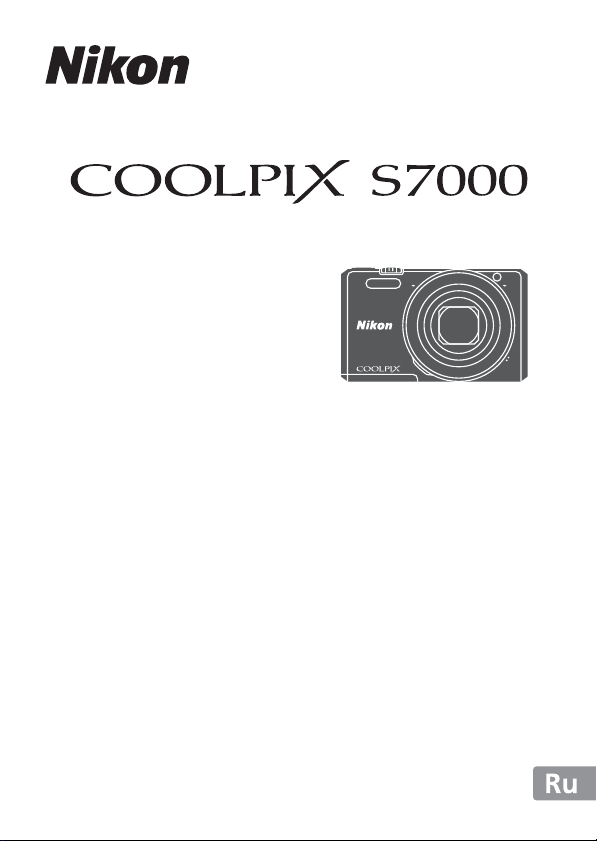
Подробное руководство
пользователя
ЦИФРОВАЯ ФОТОКАМЕРА
Page 2
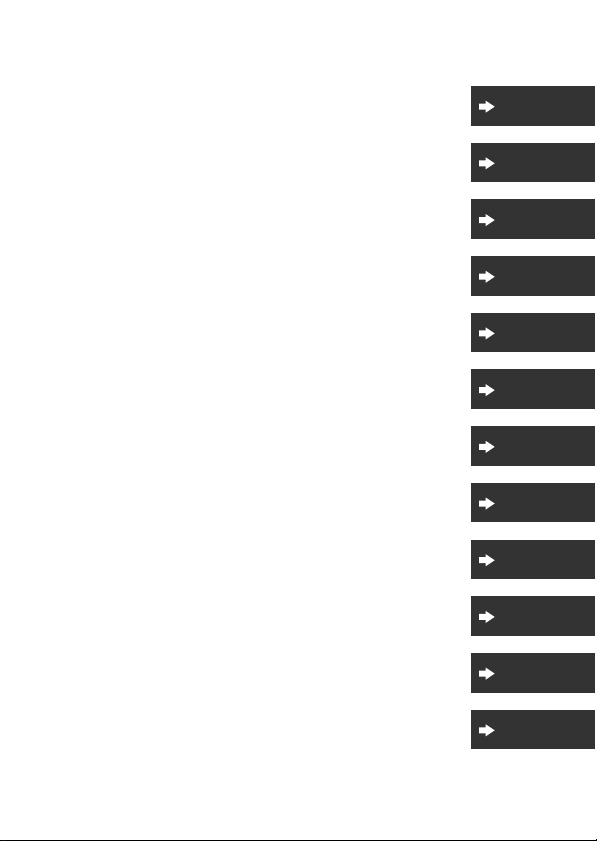
Введение
i
Oглавление
Детали фотокамеры
Подготовка к съемке
Базовые операции съемки и просмотра
Функции съемки
Функции просмотра
Запись и просмотр видеороликов
Работа с меню
Использование функции Wi-Fi (беспроводной сети LAN)
Подключение фотокамеры к телевизору, ПК или принтеру
Технические примечания
xiv
1
7
12
21
58
69
76
117
121
130
Page 3
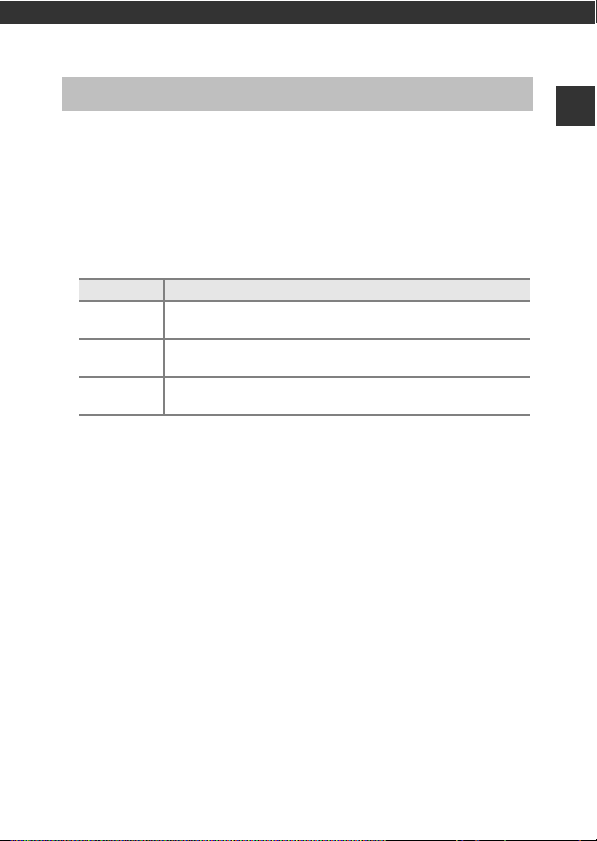
Введение
Прочитайте эту информацию в первую очередь
Чтобы использовать это изделие Nikon максимально эффективно, обязательно прочитайте
разделы “Меры предосторожности” (Avi–viii) и “Wi-Fi (беспроводная локальная сеть)”
(Axii), а также внимательно изучите остальные инструкции и обеспечьте доступ к ним для
всех пользователей фотокамеры.
•
Если вы хотите сразу же начать работу с фотокамерой, изучите разделы “Подготовка
ксъемке” (A7) и “Базовые операции съемки и просмотра” (A12).
Прочая информация
•
Символы и правила именования
Символ Описание
Этот символ обозначает предупреждения и информацию, которую следует
B
прочитать перед началом работы с фотокамерой.
Этот символ обозначает примечания и информацию, которую следует
C
прочитать перед началом работы с фотокамерой.
Этот символ обозначает другие страницы, на которых находится важная
A
информация.
•
Карты памяти SD, SDHC и SDXC именуются в тексте этого руководства “карты памяти”.
•
Настройки на момент покупки далее называются “настройками по умолчанию”.
•
Имена пунктов меню показаны на экране монитора; имена кнопок и сообщения,
отображаемые на мониторе компьютера, выделены жирным шрифтом.
•
В этих инструкциях на некоторых примерах экрана монитора изображения не показаны
для более четкого изображения индикаторов монитора.
Введение
i
Page 4
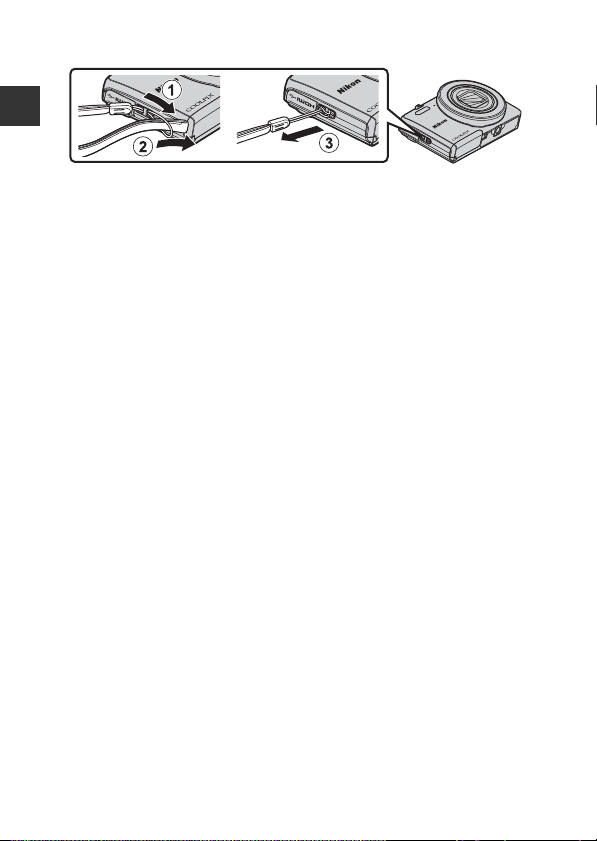
Как закрепить ремень фотокамеры
Введение
ii
Page 5
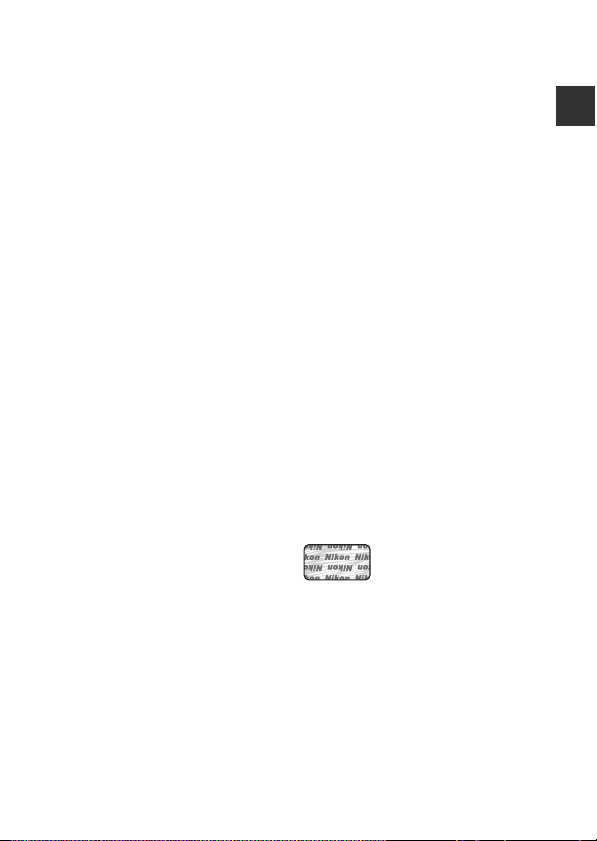
Информация и меры предосторожности
Концепция “постоянного совершенствования”
В рамках развиваемой компанией Nikon концепции постоянного совершенствования пользователям
предоставляется регулярно обновляемая информация о поддержке выпущенных изделий и учебные
материалы на следующих веб-сайтах.
•
Для пользователей в США: http://www.nikonusa.com/
•
Для пользователей в Европе и Африке: http://www.europe-nikon.com/support/
•
Для пользователей в странах Азии, Океании и Ближнего Востока: http://www.nikon-asia.com/
Посетите один из этих веб–сайтов для получения последних сведений об изделиях, советов, ответов
на часто задаваемые вопросы и общих рекомендаций по фотосъемке и обработке цифровых
изображений. Дополнительные сведения можно получить у региональных представителей
компании Nikon. Контактные сведения можно получить на веб–сайте, указанном ниже:
http://imaging.nikon.com/
Используйте только фирменные электронные принадлежности Nikon
Фотокамеры Nikon COOLPIX отвечают самым современным стандартам и имеют сложную
электронную схему. Только фирменные электронные аксессуары Nikon (включая зарядные
устройства, батареи, сетевые зарядные устройства, сетевые блоки питания и USB-кабели),
специально рекомендованные компанией Nikon для использования с этой цифровой фотокамерой
Nikon, разработаны и протестированы в соответствии со специфическими требованиями,
предъявляемыми к ее эксплуатации и безопасности.
И
СПОЛЬЗОВАНИЕ ЭЛЕКТРОННЫХ ПРИНАДЛЕЖНОСТЕЙ ДРУГИХ ПРОИЗВОДИТЕЛЕЙ (НЕ NIKON)
МОЖЕТ ПРИВЕСТИ К ПОВРЕЖДЕНИЮ ФОТОКАМЕРЫ И АННУЛИРОВАНИЮ ГАРАНТИИ
Использование литий-ионных аккумуляторных батарей, не имеющих голографического клейма
Nikon, других производителей может нарушить работу фотокамеры или привести к перегреву,
воспламенению, разрушению или протечке батареи.
Голографическая наклейка:
что данное устройство является изделием
компании Nikon.
Для получения сведений о фирменных принадлежностях Nikon обратитесь к местному
официальному торговому представителю компании Nikon.
подтверждает,
Перед съемкой важных событий
Перед съемкой важных событий, например, свадьбы, или перед тем как взять фотокамеру
в путешествие, сделайте пробный снимок, чтобы убедиться в правильности работы фотокамеры.
Компания Nikon не несет ответственности за убытки или упущенную выгоду, возникшие в результате
неправильной работы изделия.
N
IKON.
Введение
iii
Page 6
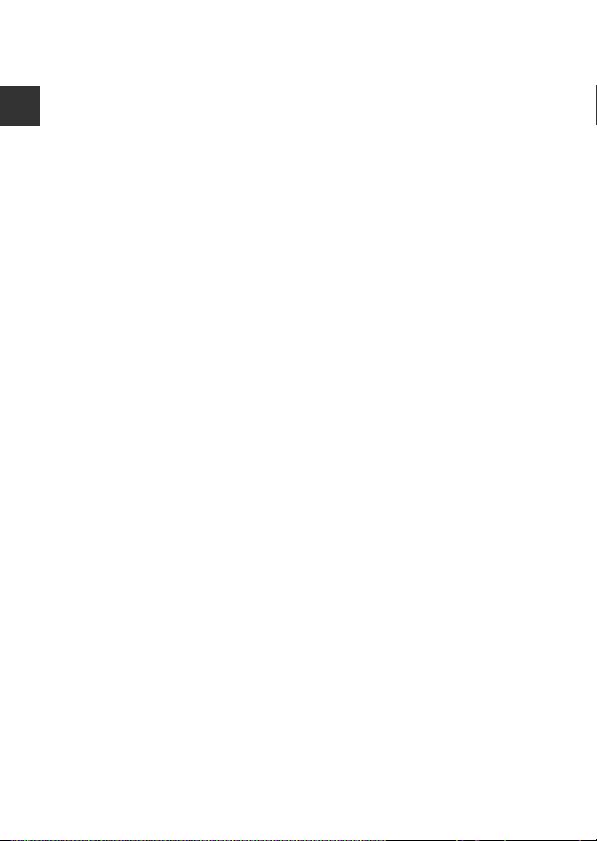
О руководствах
•
Никакие разделы руководств, включенных в этот продукт, не могут быть воспроизведены,
пересланы, транскрибированы, сохранены в системе извлечения информации или переведены
на любой язык, в любой возможной форме или любыми возможными средствами,
без предварительного письменного разрешения компании Nikon.
Введение
•
Иллюстрации индикации на мониторе и на фотокамере могут отличаться от фактических.
•
Компания Nikon сохраняет за собой право изменять любые характеристики аппаратного
и программного обеспечения, описанного в данных руководствах, в любое время и без
предварительного уведомления.
•
Компания Nikon не несет ответственности за любой ущерб, обусловленный использованием этого
изделия.
•
Были приложены все усилия для того, чтобы обеспечить точность и полноту приведенной
в руководствах информации. Компания Nikon будет благодарна за любую информацию
о замеченных ошибках и упущениях, переданную в ближайшее представительство компании
(адрес сообщается отдельно).
Уведомление о запрещении копирования или воспроизведения
Необходимо помнить, что даже простое обладание материалом, скопированным или
воспроизведенным цифровым способом с помощью сканера, цифровой фотокамеры или другого
устройства, может преследоваться по закону.
•
Материалы, копирование или воспроизведение которых запрещено законом
Не копируйте и не воспроизводите денежные банкноты, монеты, ценные бумаги, государственные
ценные бумаги и ценные бумаги органов местного самоуправления, даже если такие копии
и репродукции отмечены штампом “образец”. Запрещено копирование и воспроизведение
денежных банкнот, монет и ценных бумаг других государств. Запрещено копирование
и воспроизведение негашеных почтовых марок и почтовых открыток, выпущенных государством,
без письменного разрешения государственных органов.
Запрещено копирование и воспроизведение печатей государственных учреждений и документов,
заверенных в соответствии с законодательством.
•
Предостережения относительно копирования и воспроизведения
Копии и репродукции ценных бумаг, выпущенных частными компаниями (акции, векселя, чеки,
подарочные сертификаты и т. д.), сезонных билетов или купонов помечаются предупреждениями
согласно требованиям государственных органов, кроме минимального числа копий, необходимых
для использования компанией в деловых целях. Не копируйте и не воспроизводите
государственные паспорта; лицензии, выпущенные государственными учреждениями и частными
компаниями; удостоверения личности и такие документы, как пропуска или талоны на питание.
•
Уведомления о соблюдении авторских прав
Копирование или воспроизведение книг, музыкальных произведений, произведений живописи,
гравюр, географических карт, чертежей, фильмов и фотографий с зарегистрированным авторским
правом охраняется государственным и международным законодательством об авторском праве.
Не используйте изделие для изготовления незаконных копий, нарушающих законодательство
об авторском праве.
iv
Page 7
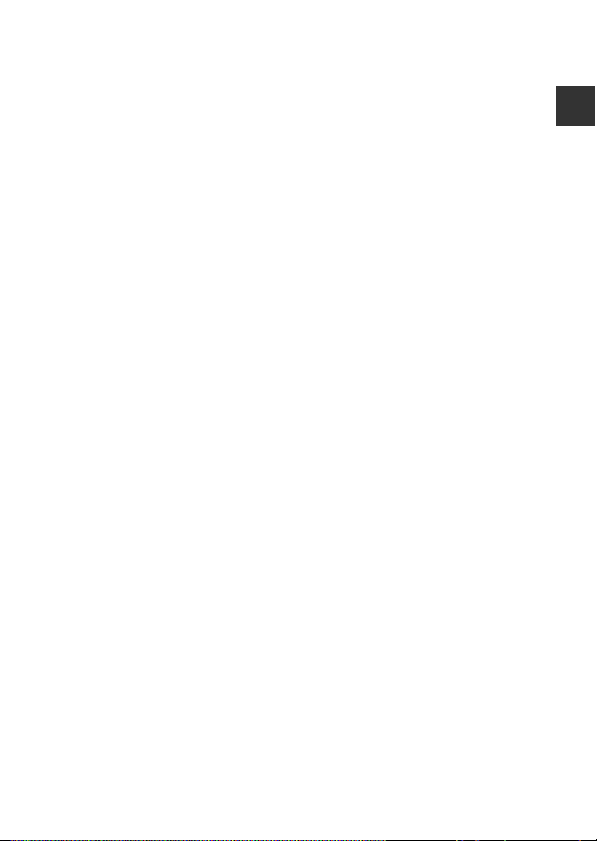
Утилизация устройств хранения данных
Обратите внимание, что при удалении изображений или форматировании устройств хранения
данных, таких как карты памяти или внутренняя память фотокамеры, исходные данные изображений
уничтожаются не полностью. В некоторых случаях файлы, удаленные с отслуживших свой срок
устройств хранения данных, можно восстановить с помощью имеющихся в продаже программных
средств. Ответственность за обеспечение конфиденциальности любо й подобной информации лежит
исключительно на пользователе.
Перед тем как выбросить любое устройство хранения данных или передать его новому
владельцу сотрите всю информацию с помощью специального программного обеспечения или
отформатируйте устройство, а затем полностью заполните память изображениями, не содержащими
личной информации (например, изображениями неба). При физическом уничтожении устройств
хранения данных соблюдайте меры предосторожности, чтобы не нанести ущерба здоровью или
имуществу.
Настройки Wi-Fi можно удалить с помощью опции
(
A
76).
Восст. наст-ки по ум.
в меню функций Wi-Fi
Единообр. маркировки
Выполните описанную ниже процедуру, чтобы вывести на экран маркировки, которые
подтверждают соответствие фотокамеры определенным требованиям или стандартам.
Нажмите кнопку
d M
символ меню z M Единообр. маркировки M кнопка
k
Введение
v
Page 8
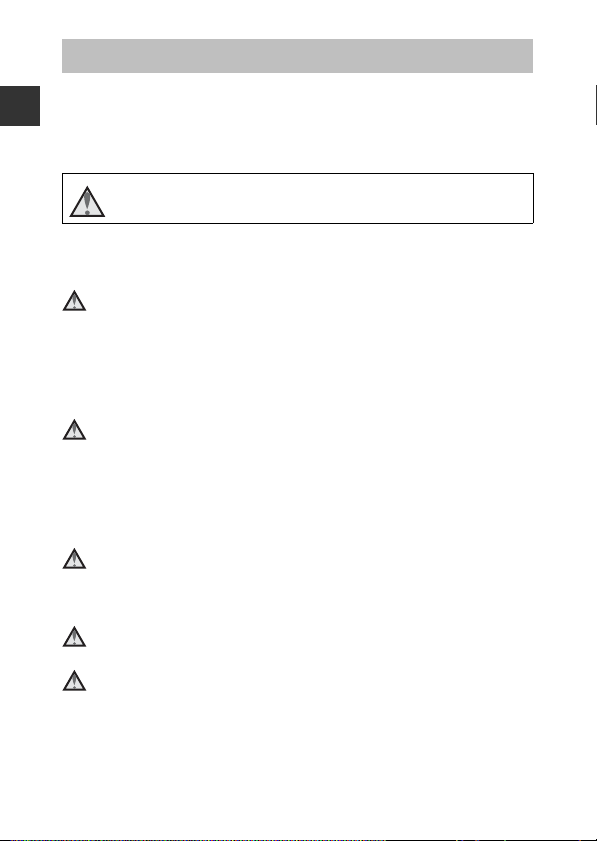
Меры предосторожности
Перед началом работы с устройством внимательно изучите следующие меры безопасности
во избежание получения травм и повреждения изделия Nikon. Всем лицам, использующим
данное изделие, следует ознакомиться с инструкциями по безопасности.
Введение
Возможные последствия нарушения указанных мер безопасности обозначены следующим
символом:
Данным символом отмечены предупреждения и сведения, с которыми необходимо
ознакомиться до начала работы с изделием Nikon во избежание травм.
ПРЕДУПРЕЖДЕНИЯ
В случае неисправности выключите фотокамеру
Если вы заметите дым или почувствуете необычный запах, исходящий от фотокамеры
или от сетевого зарядного устройства, немедленно отключите сетевое зарядное устройство
и извлеките батарею. Соблюдайте осторожность, чтобы не получить ожоги. Продолжение
работы с устройством может привести к получению травм. После извлечения батареи
или отключения источника питания доставьте изделие для проверки в ближайший
авторизованный сервисный центр компании Nikon.
Не разбирайте фотокамеру
Чтобы исключить риск травм, не дотрагивайтесь до внутренних элементов фотокамеры
и сетевого зарядного устройства. Ремонт могут выполнять только квалифицированные
механики. Если в результате падения или иной чрезвычайной ситуации происходит
механическая поломка и разрушение фотокамеры или сетевого зарядного устройства,
отключите фотокамеру от сети и/или извлеките батарею и обратитесь для проверки
состояния к уполномоченному представителю компании Nikon.
Не пользуйтесь фотокамерой и сетевым зарядным устройством
в присутствии воспламеняющихся газов
Не работайте с электронным оборудованием и с фотокамерой при наличии в воздухе
легковоспламеняющихся газов: это может привести к взрыву или пожару.
Меры предосторожности при обращении с ремнем фотокамеры
Запрещается надевать ремень фотокамеры на шею младенца или ребенка.
Храните в недоступном для детей месте
Примите особые меры предосторожности во избежание попадания батарей и других
небольших предметов детям в рот.
vi
Page 9
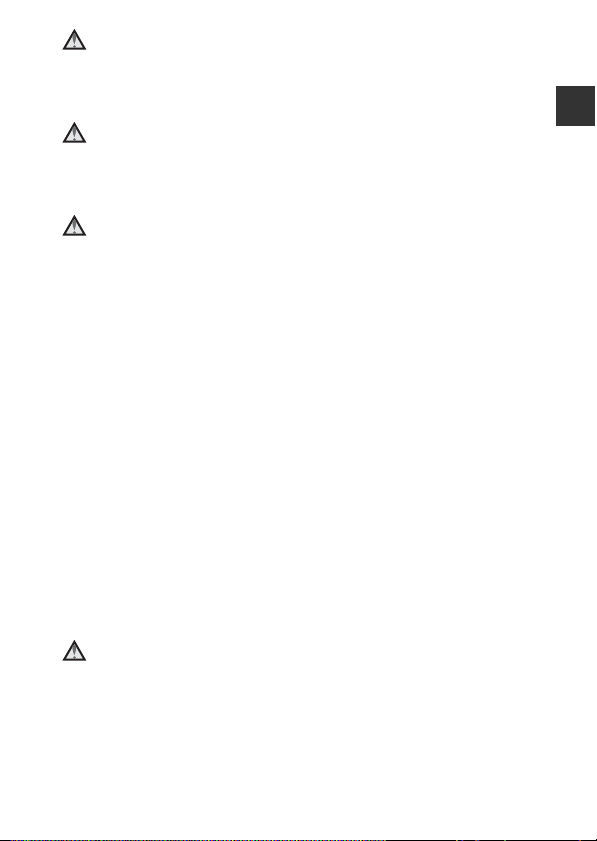
Избегайте длительного физического контакта с включенной или работающей
в активном режиме фотокамерой, сетевым зарядным устройством и сетевым
блоком питания
Детали этих устройств нагреваются. Их длительный контакт с кожей может привести к
низкотемпературным ожогам.
Не оставляйте фотокамеру в таких местах, где она будет подвергаться
воздействию высокой температуры, например, в салоне автомобиля или под
прямыми солнечными лучами
Несоблюдение этой меры предосторожности может привести к повреждению оборудования
или к возгоранию.
Соблюдайте меры предосторожности при обращении с батареей
Нарушение правил обращения с батареей может привести к протечке электролита,
перегреву или взрыву. Соблюдайте следующие меры предосторожности при использовании
батареи с данным изделием.
•
Перед заменой батареи выключите фотокамеру. Если используется сетевое зарядное
устройство / сетевой блок питания, обязательно отключите их от сети.
•
Используйте только литий-ионную аккумуляторную батарею EN-EL19 (прилагается).
Заряжайте батарею с помощью фотокамеры, поддерживающей функцию зарядки. Для
этого используйте сетевое зарядное устройство EH-71P (прилагается) и кабель USB UC-E21
(прилагается). Чтобы зарядить батарею без использования фотокамеры, можно также
воспользоваться зарядным устройством MH-66 (приобретается дополнительно).
•
При установке батареи в фотокамеру соблюдайте полярность.
•
Не разбирайте батарею и не замыкайте ее контакты. Запрещается удалять изоляцию
или вскрывать корпус батареи.
•
Не подвергайте батарею сильному нагреву или воздействию открытого огня.
•
Не допускается опускать в воду или подвергать воздействию воды.
•
Перед транспортировкой батарею следует поместить в пластиковый пакет или иным
образом изолировать. Не храните и не транспортируйте батареи вместе с металлическими
предметами, например, шпильками или украшениями.
•
Полностью разряженная батарея может протекать. Во избежание повреждения изделия
извлекайте из него разряженные батареи.
•
Немедленно прекратите использовать батарею, если вы заметили в ней какие-либо
изменения, например, изменение окраски или деформацию.
•
В случае попадания жидкости, вытекшей из поврежденной батареи, на одежду или кожу
немедленно и тщательно промойте пораженные участки водой.
Соблюдайте описанные ниже правила безопасного обращения с сетевым
зарядным устройством
•
Не допускайте попадания воды на устройство. Несоблюдение этого требования может
привести к возгоранию или поражению электрическим током.
•
Пыль на металлических частях сетевой вилки или вокруг них необходимо удалять с
помощью сухой ткани. Продолжение работы с устройством может привести к возгоранию.
•
Не подключайте сетевое зарядное устройство к сети и не находитесь рядом с ним во
время грозы. Несоблюдение этой меры предосторожности может привести к поражению
электрическим током.
Введение
vii
Page 10
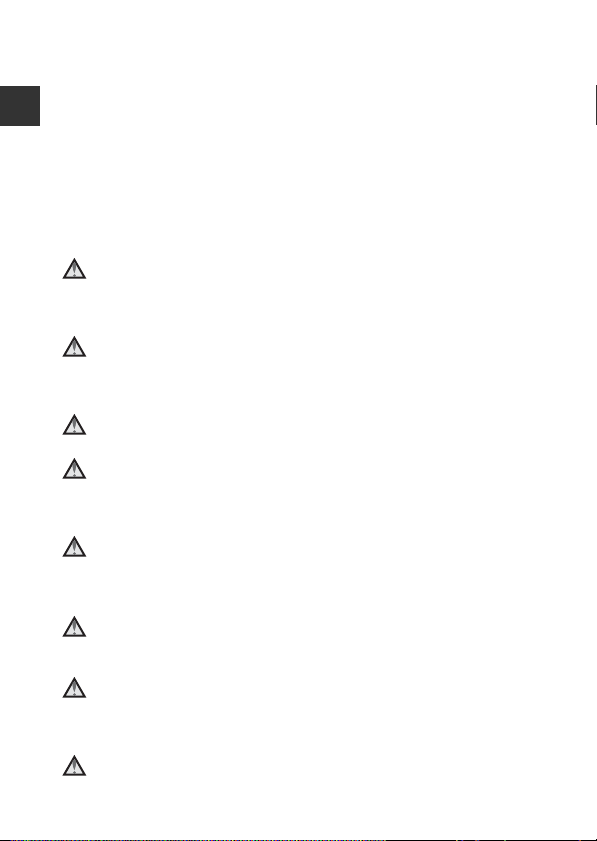
•
Берегите USB-кабель от повреждений, не вносите в него конструктивные изменения,
не тяните за него с усилием, не сгибайте его и не ставьте на него тяжелые предметы,
не подвергайте его воздействию открытого огня или высоких температур.
В случае повреждения изоляции сетевого шнура и оголения проводов доставьте его для
проверки в авторизованный сервисный центр Nikon. Несоблюдение этого требования
может привести к возгоранию или поражению электрическим током.
Введение
•
Не дотрагивайтесь до розетки и сетевого зарядного устройства влажными руками.
Несоблюдение этой меры предосторожности может привести к поражению
электрическим током.
•
Не используйте совместно с дорожными трансформаторами или адаптерами,
предназначенными для преобразования напряжения, а также с инверторами постоянного
тока. Нарушение этого требования может привести к повреждению изделия или к его
перегреву или возгоранию.
Используйте надлежащий источник питания (батарея, сетевое зарядное
устройство, сетевой блок питания, кабель USB)
Использование источника питания, отличного от прилагаемого или приобретаемого у Nikon,
может привести к повреждению или неисправности.
Используйте подходящие кабели
При подключении кабелей к входным и выходным разъемам и гнездам фотокамеры
используйте только специальные кабели Nikon, поставляемые вместе с фотокамерой
или продаваемые отдельно.
Не дотрагивайтесь до подвижных элементов объектива
Несоблюдение этой меры предосторожности может привести к травме.
Соблюдайте осторожность при обращении с подвижными частями
фотокамеры
Будьте внимательны. Следите за тем, чтобы ваши пальцы и другие предметы не были зажаты
крышкой объектива или другими подвижными частями фотокамеры.
Срабатывание вспышки на близком расстоянии от глаз объекта съемки
может привести к временному ухудшению зрения
Вспышка должна находиться на расстоянии не менее 1 м от объекта съемки.
Соблюдайте особую осторожность при фотосъемке маленьких детей.
Не используйте вспышку, когда ее излучатель соприкасается с телом
человека или каким-либо предметом
Несоблюдение этой меры предосторожности может привести к ожогам или пожару.
Избегайте контакта с жидкокристаллическим веществом
Если монитор разбился, необходимо предпринять срочные меры во избежание травм
осколками стекла и предупредить попадание жидкокристаллического вещества на кожу,
вглаза и в рот.
Выполняйте распоряжения персонала авиакомпаний и больничных
учреждений
viii
Page 11
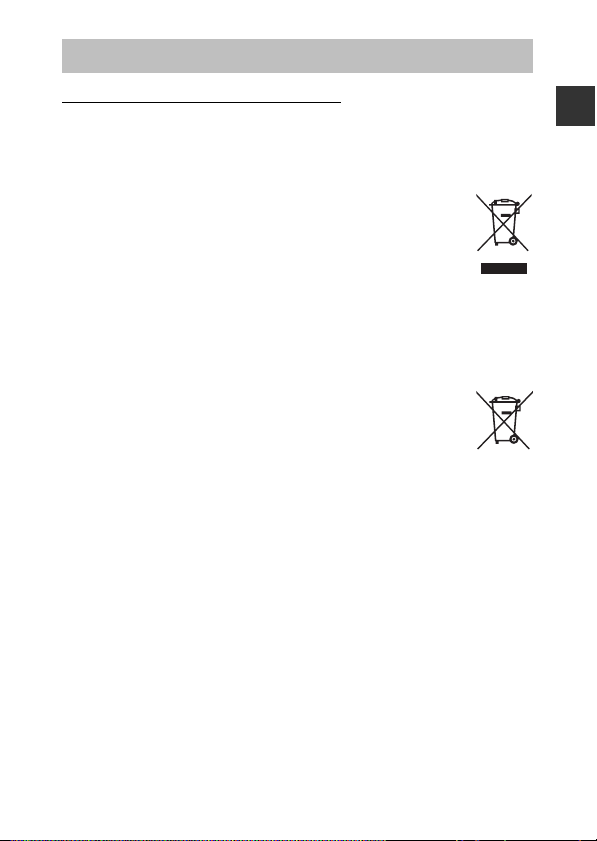
Примечания
Примечание для пользователей в Европе
МЕРЫ ПРЕДОСТОРОЖНОСТИ
СУЩЕСТВУЕТ РИСК ВЗРЫВА, ЕСЛИ УСТАНОВЛЕН НЕВЕРНЫЙ ТИП БАТАРЕИ.
УТИЛИЗИРУЙТЕ ИСПОЛЬЗОВАННЫЕ БАТАРЕИ СОГЛАСНО ИНСТРУКЦИЯМ.
Данный символ означает, что электрическое и электронное оборудование
должно утилизироваться отдельно.
Следующие замечания касаются только пользователей в европейских странах:
•
Данное изделие предназначено для раздельной утилизации
в соответствующих пунктах утилизации. Не выбрасывайте их вместе
с бытовыми отходами.
•
Раздельные сбор и утилизация помогают сберегать природные ресурсы и предотвращают
отрицательные последствия для здоровья людей и окружающей среды, которые могут
возникнуть из-за неправильной утилизации.
•
Подробные сведения можно получить у продавца или в местной организации,
ответственной за вторичную переработку отходов.
Этот символ на батарее указывает на то, что данная батарея подлежит
раздельной утилизации.
Следующие замечания касаются только пользователей в европейских странах:
•
Все батареи, независимо от того, промаркированы ли они этим символом или
нет, подлежат раздельной утилизации в соответствующих пунктах сбора.
Не выбрасывайте их вместе с бытовыми отходами.
•
Подробные сведения можно получить у продавца или в местной организации,
ответственной за вторичную переработку отходов.
Введение
ix
Page 12
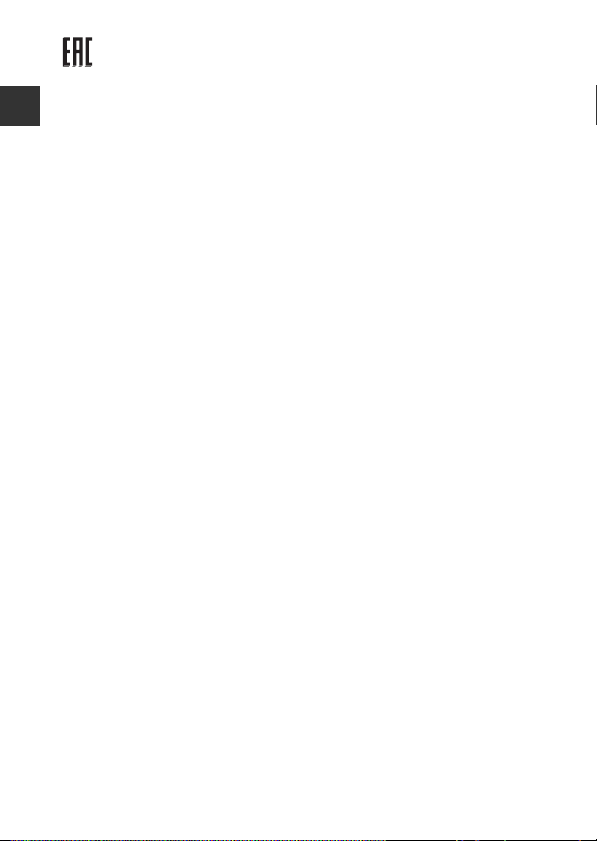
Информация для декларации Таможенного
Союза / сертификата
Введение
Дата изготовления :
Импортер :
COOLPIX S7000
Изготовитель :
См. заднюю обложку руководства
пользователя
ООО «Никон»
Российская Федерация, Москва, 105120,
2-й Сыромятнический пер., д.1
Телефон: +7 (495) 663-77-64
"Никон Корпорейшн",
Шин-Юракучо Билдинг, 12-1, Юракучо 1-тёме,
Тийода-ку, Токио 100-8331, Япония
Телефон: +81-3-3214-5311
Страна изготовления :
Сертификат /декларация соответствия :
Срок действия :
Орган по сертификации :
x
Китай
с 26.11.2014 по 30.07.2017
"РОСТЕСТ-МОСКВА"
ТС N RU Д-JP.АЯ46.B.73274
Page 13
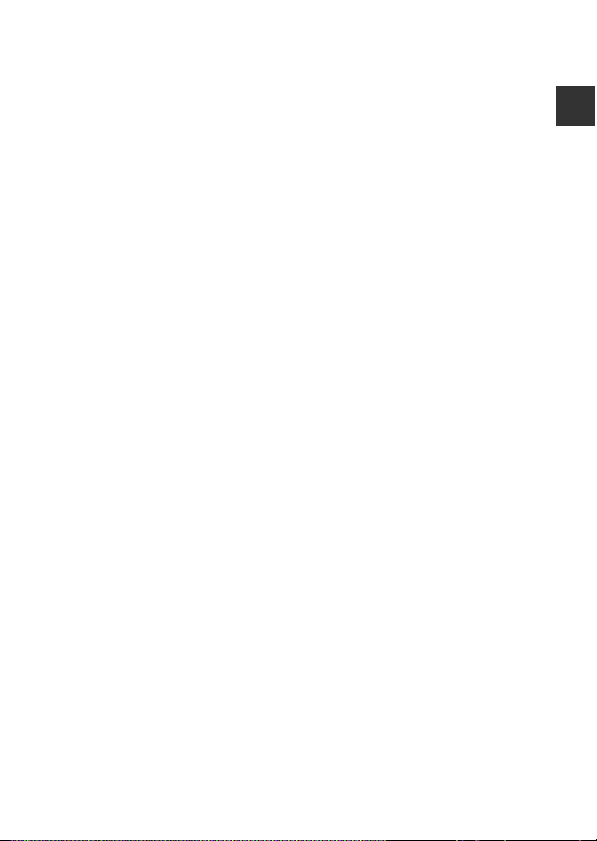
Сетевое зарядное устройство EH-71P
Изготовитель :
Кага Компонентс Ко., Лтд., 3-18-10 Мотоасакуса, Тайто-ку,
Токио, 111-0041, Япония
Телефон: +7 81-3-4455-3164
Страна изготовления :
Китай / Малайзия
Сертификат /декларация соответствия :
ТС RU C-JP.АГ21.B.00476
Срок действия :
с 14.11.2013 по 13.11.2018
Орган по сертификации :
"ГОСТ-АЗИЯ РУС"
Введение
xi
Page 14
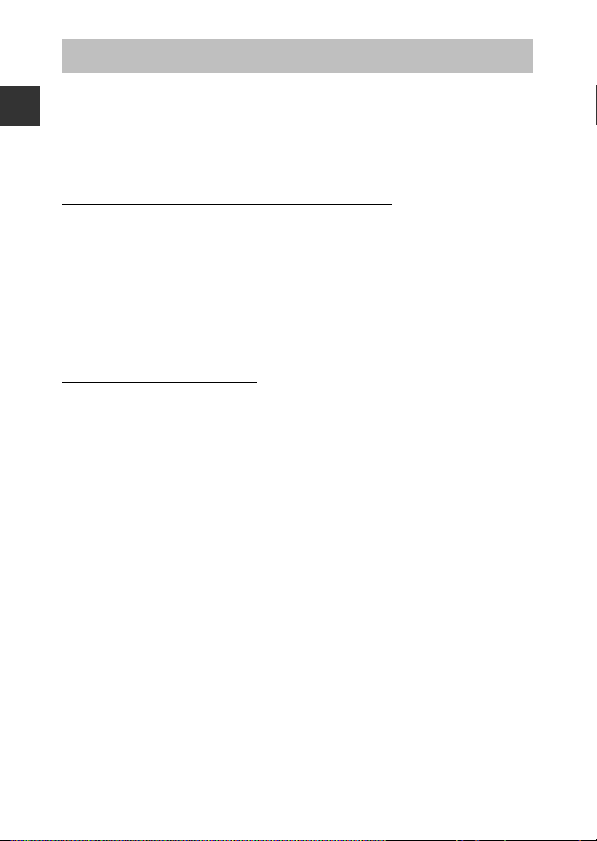
Wi-Fi (беспроводная локальная сеть)
К этому изделию применяются правила Департамента экспортного контроля США.
Для его экспорта или реэкспорта в любую страну, в отношении которой США ввели эмбарго
на экспорт товаров, необходимо получить разрешение правительства США. Эмбарго введено
Введение
в отношении следующих стран: Куба, Иран, Северная Корея, Судан и Сирия. Поскольку список
стран может меняться, за обновленной информацией следует обращаться в Министерство
торговли США.
Ограничения, применяемые к беспроводным устройствам
Беспроводной приемопередатчик, входящий в состав этого изделия, соответствует
нормативам работы беспроводных устройств в стране продажи и не предназначен
для эксплуатации в других странах (изделия, приобретенные на территории ЕС или ЕАСТ,
могут эксплуатироваться в любых регионах на территории ЕС и ЕАСТ). Компания Nikon
не несет ответственности за эксплуатацию изделия в других странах. Если вам неизвестно,
в какой стране была осуществлена первоначальная продажа изделия, обратитесь в местный
сервисный центр компании Nikon или к уполномоченным представителям компании Nikon.
Это ограничение действует только по отношению к беспроводным функциям и не
распространяется на иные варианты применения изделия.
Декларация соответствия (Европа)
Nikon Corporation настоящим заявляет, что фотокамера COOLPIX S7000 соответствует
значимым требованиям и положениям Директивы 1999/5/EC. Декларация соответствия
опубликована здесь:
http://imaging.nikon.com/support/pdf/DoC_S7000.pdf
.
xii
Page 15
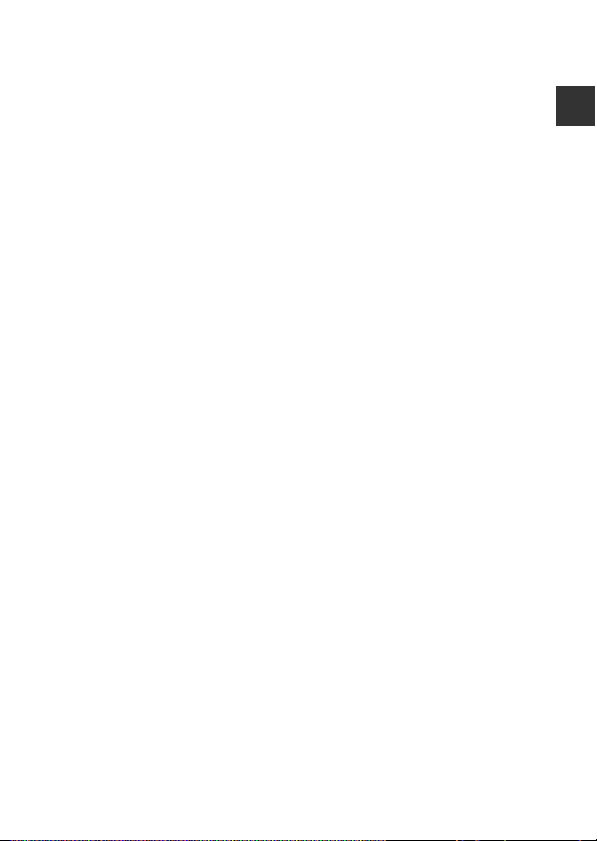
Меры предосторожности при использовании радиопередатчиков
Помните о том, что информация, принимаемая или передаваемая с использованием
радиоволн, может быть перехвачена третьими лицами. Компания Nikon не несет
ответственности за утечку информации или данных, которая может возникнуть в процессе
передачи.
Обработка персональной информации. Оговорка об отказе от ответственности
•
Информация о пользователях, регистрируемая и конфигурируемая в данном изделии,
включая настройки беспроводного соединения LAN и иную персональную информацию,
могут быть изменены или утеряны вследствие эксплуатационной ошибки, воздействий
статического электричества, аварийной ситуации, сбоев в работе, ремонта или иных
манипуляций. Обязательно создавайте резервные копии важной информации. Компания
Nikon не несет ответственности за любой прямой или косвенный ущерб, а также за
недополученные прибыли вследствие изменений или утраты контента, не имеющего
непосредственной связи с компанией Nikon.
•
Перед тем как выбросить это изделие или передать его другому пользователю, выполните
операцию
Сброс всех знач.
зарегистрированную и конфигурированную пользовательскую информацию, включая
настройки беспроводного соединения LAN и прочие персональные данные.
в меню настройки (A76), чтобы удалить всю
Введение
xiii
Page 16
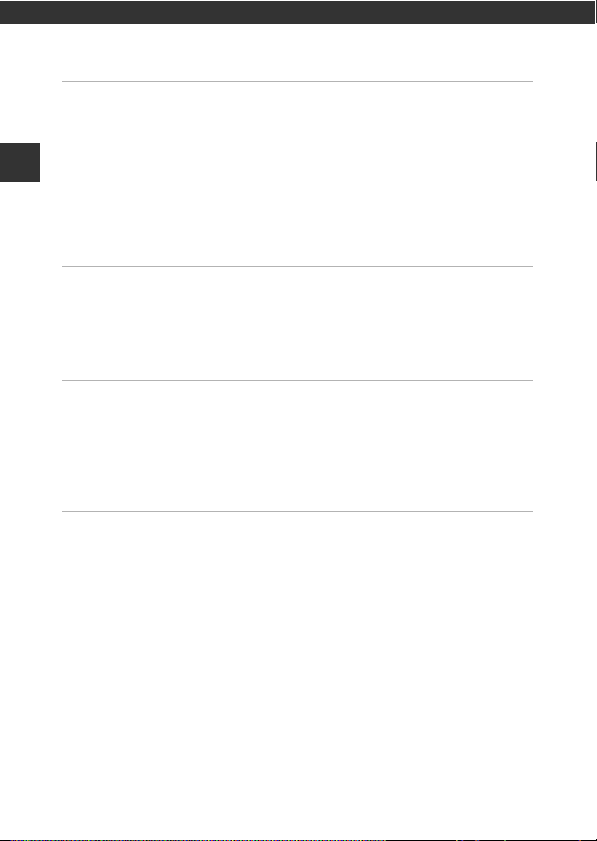
Oглавление
Введение........................................................................................................................................................... i
Прочитайте эту информацию в первую очередь.............................................................................................. i
Прочая информация .............................................................................................................................................................................. i
Как закрепить ремень фотокамеры ........................................................................................................................................... ii
Oглавление
Информация и меры предосторожности............................................................................................................................. iii
Меры предосторожности........................................................................................................................................... vi
ПРЕДУПРЕЖДЕНИЯ................................................................................................................................................................................. vi
Примечания...................................................................................................................................................................... ix
Wi-Fi (беспроводная локальная сеть) ................................................................................................................. xii
Детали фотокамеры................................................................................................................................... 1
Корпус фотокамеры...................................................................................................................................................... 1
Монитор ............................................................................................................................................................................. 3
Режим съемки ............................................................................................................................................................................................ 3
Режим просмотра.................................................................................................................................................................................... 5
Подготовка к съемке................................................................................................................................. 7
Установка батареи и карты памяти........................................................................................................................ 7
Извлечение батареи и карты памяти ........................................................................................................................................ 7
Внутренняя память и карты памяти............................................................................................................................................ 7
Зарядка батареи ............................................................................................................................................................. 8
Включение фотокамеры. Настройка языка экранной информации, даты и времени ................. 10
Базовые операции съемки и просмотра....................................................................................... 12
Съемка в режиме A (Авто)................................................................................................................................... 12
Использование зума........................................................................................................................................................................... 15
Спусковая кнопка затвора............................................................................................................................................................. 15
Просмотр снимков ...................................................................................................................................................... 16
Удаление снимков ....................................................................................................................................................... 17
Изменение режима съемки..................................................................................................................................... 19
Использование вспышки, автоспуска и т.д. ..................................................................................................... 20
Запись видеороликов ................................................................................................................................................ 20
xiv
Page 17
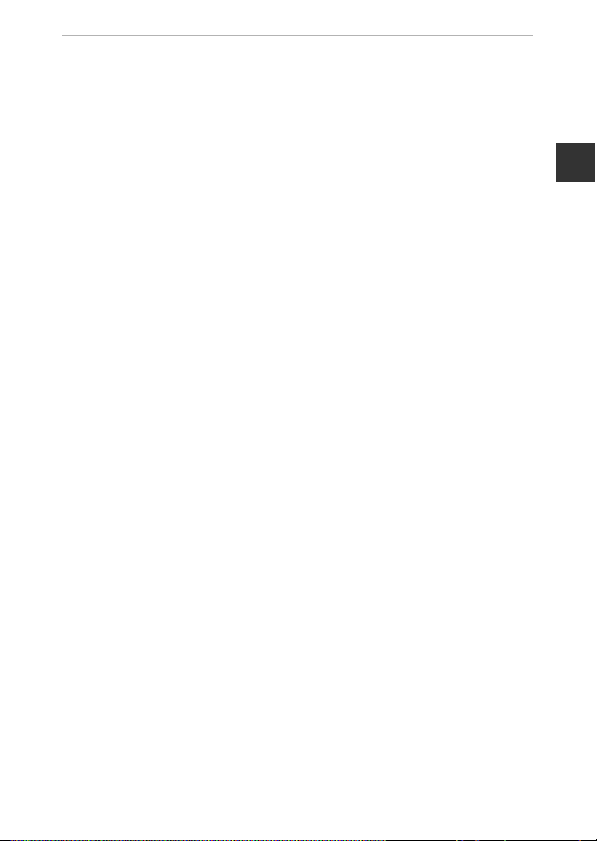
Функции съемки........................................................................................................................................ 21
Режим A (Авто) ......................................................................................................................................................... 21
Сюжетный режим (съемка в соответствии с сюжетом) .............................................................................. 22
Полезные советы и примечания............................................................................................................................................... 23
Съемка интервального видео ..................................................................................................................................................... 28
Съемка в режиме “Простая панорама” ................................................................................................................................. 30
Просмотр в режиме “Простая панорама”........................................................................................................................... 32
Режим специальных эффектов (применение эффектов в процессе съемки) .................................. 33
Режим интеллектуального портрета (коррекция лиц в процессе съемки) ...................................... 35
Использование таймера улыбки............................................................................................................................................... 36
Использование функции собственного фотоколлажа.............................................................................................. 37
Режим коротких видеороликов (комбинирование видеоклипов для создания коротких
видеороликов) .............................................................................................................................................................. 38
Режим вспышки ............................................................................................................................................................ 41
Автоспуск......................................................................................................................................................................... 43
Режим макросъемки (съемка крупным планом) ........................................................................................... 45
Креативный ползунок (регулировка яркости (коррекция экспозиции),
насыщенности и тона)................................................................................................................................................ 46
Коррекция экспозиции (регулировка яркости)............................................................................................. 49
Настройки, действующие по умолчанию (вспышка, автоспуск и т.д.) ................................................. 50
Фокусировка .................................................................................................................................................................. 52
Использование функции автофокусировки с обнаружением объекта........................................................ 52
Использование функции распознавания лиц ................................................................................................................. 53
Использование функции смягчения тона кожи ............................................................................................................. 54
Объекты съемки, к которым не может быть применена автофокусировка............................................... 54
Блокировка фокусировки .............................................................................................................................................................. 55
Функции, которые во время съемки невозможно использовать одновременно ......................... 56
Oглавление
xv
Page 18
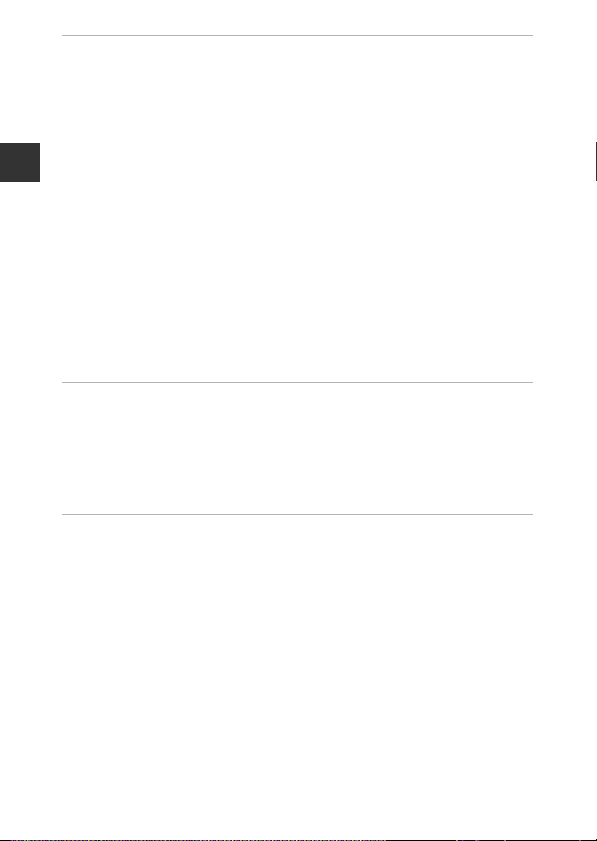
Функции просмотра................................................................................................................................ 58
Увеличение при просмотре .................................................................................................................................... 58
Просмотр уменьшенных изображений/просмотр календаря ............................................................... 59
Режим списка по дате................................................................................................................................................. 60
Просмотр и удаление изображений, полученных в режиме непрерывной съемки
(последовательности изображений) .................................................................................................................. 61
Просмотр снимков в последовательности ....................................................................................................................... 61
Oглавление
Удаление снимков в последовательности ......................................................................................................................... 62
Редактирование снимков......................................................................................................................................... 63
Перед редактированием снимков........................................................................................................................................... 63
Быстрые эффекты: смена тона или настроения ............................................................................................................ 63
Быстрая обработка: повышение контраста и насыщенности .............................................................................. 64
D-Lighting: повышение яркости и контраста .................................................................................................................. 64
Подавление эффекта красных глаз: корректировка эффекта “красных
глаз” при съемке с использованием вспышки ................................................................................................................ 65
Глянцевое ретуширование: коррекция лиц ..................................................................................................................... 66
Уменьшить снимок: уменьшение размера изображения ...................................................................................... 67
Кадрирование: создание кадрированной копии ......................................................................................................... 68
Запись и просмотр видеороликов................................................................................................... 69
Фотосъемка в процессе записи видеороликов ............................................................................................. 72
Операции, выполняемые во время просмотра видеороликов.............................................................. 73
Редактирование видеороликов ............................................................................................................................ 74
Извлечение части видеоролика................................................................................................................................................ 74
Сохранение кадра видеоролика в качестве снимка .................................................................................................. 75
Работа с меню............................................................................................................................................. 76
Меню съемки (общие функции съемки) ............................................................................................................ 78
Режим изображения (размер и качество снимка)........................................................................................................ 78
Режим съемки (для режима A (Авто)) ............................................................................................................ 80
Баланс белого (настройка тона) ................................................................................................................................................ 80
Непрерывная съемка......................................................................................................................................................................... 82
Чувствительность................................................................................................................................................................................. 84
Режим зоны АФ....................................................................................................................................................................................... 85
Режим автофокуса................................................................................................................................................................................ 88
Меню “Интеллектуальный портрет”.................................................................................................................... 89
Собственный фотоколлаж ............................................................................................................................................................ 89
Отслеживание моргания................................................................................................................................................................. 90
xvi
Page 19
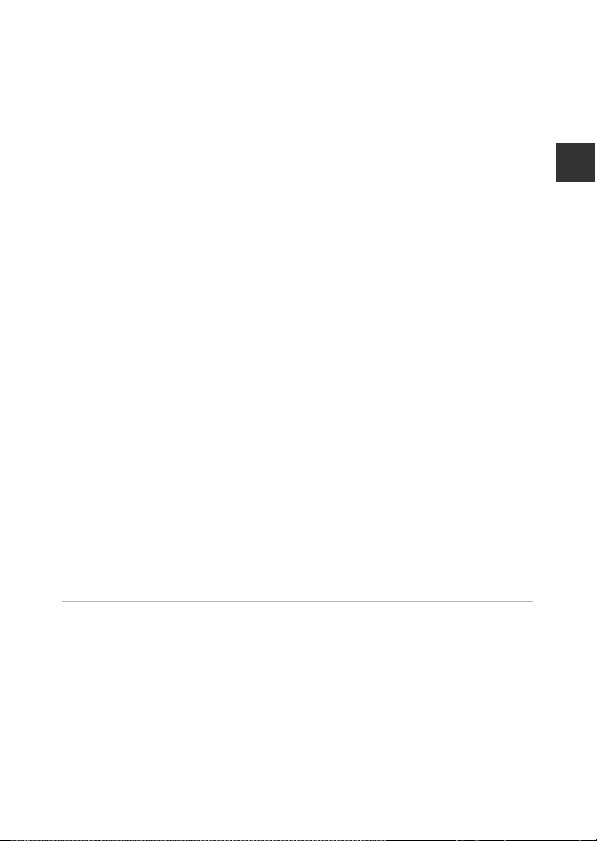
Меню просмотра .......................................................................................................................................................... 91
Метка для выгрузки Wi-Fi ............................................................................................................................................................... 91
Показ слайдов......................................................................................................................................................................................... 92
Защита........................................................................................................................................................................................................... 93
Повернуть снимок .............................................................................................................................................................................. 93
Копирование (копирование файлов из внутренней памяти на карту памяти и обратно) ............. 94
Свойства отображения последовательности ................................................................................................................ 95
Экран выбора изображений ........................................................................................................................................................ 96
Меню видео .................................................................................................................................................................... 97
Параметры видео ................................................................................................................................................................................. 97
Режим автофокуса ........................................................................................................................................................................... 101
Видео VR................................................................................................................................................................................................... 102
Подавление шумов от ветра...................................................................................................................................................... 103
Частота кадров при видеосъемке ........................................................................................................................................ 103
Меню функций Wi-Fi ................................................................................................................................................. 104
Работа с клавиатурой ..................................................................................................................................................................... 105
Меню настройки......................................................................................................................................................... 106
Часовой пояс и дата ........................................................................................................................................................................ 106
Настройки монитора ...................................................................................................................................................................... 108
Штамп с датой ...................................................................................................................................................................................... 110
Фотография VR..................................................................................................................................................................................... 111
АФ-помощь ........................................................................................................................................................................................... 111
Цифровой зум ...................................................................................................................................................................................... 112
Настройка звука ................................................................................................................................................................................ 112
Автовыключение................................................................................................................................................................................ 113
Форматирование памяти/карты памяти ........................................................................................................................... 114
Язык/Language..................................................................................................................................................................................... 114
Зарядка от ПК........................................................................................................................................................................................ 115
Сброс всех значений ...................................................................................................................................................................... 116
Единообразие маркировки ....................................................................................................................................................... 116
Версия прошивки ............................................................................................................................................................................. 116
Использование функции Wi-Fi (беспроводной сети LAN) .................................................. 117
Установка программного обеспечения на смарт-устройство .............................................................. 117
Подключение смарт-устройства к фотокамере ........................................................................................... 118
Предварительный выбор снимков для переноса с фотокамеры на смарт-устройство ........... 120
Oглавление
xvii
Page 20
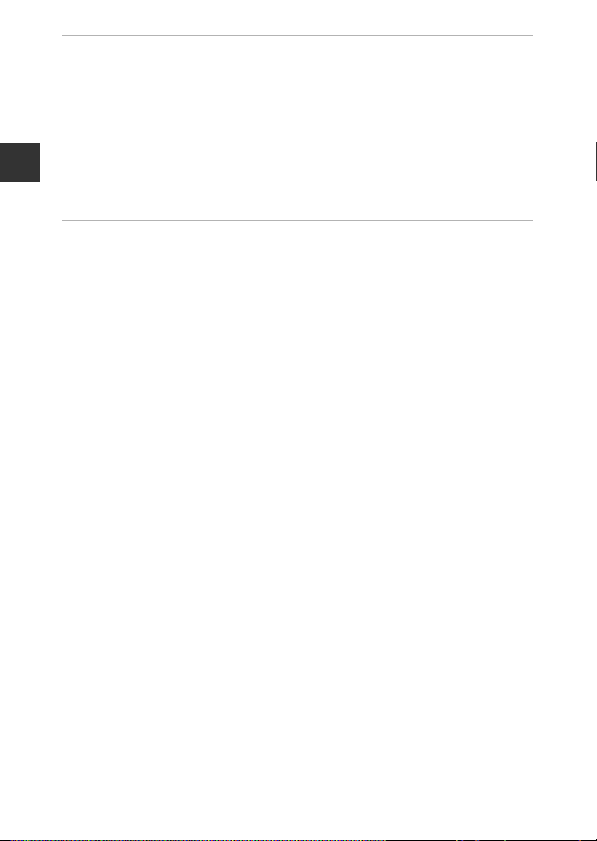
Подключение фотокамеры к телевизору, ПК или принтеру............................................. 121
Подключение фотокамеры к телевизору (для просмотра на экране телевизора) ..................... 123
Подключение фотокамеры к принтеру (прямая печать)......................................................................... 124
Подключение фотокамеры к принтеру ............................................................................................................................. 124
Последовательная печать снимков ..................................................................................................................................... 125
Печать нескольких снимков...................................................................................................................................................... 126
Использование ViewNX 2 (перенос снимков на компьютер) ................................................................ 128
Oглавление
Установка ViewNX 2.......................................................................................................................................................................... 128
Передача снимков на компьютер ......................................................................................................................................... 128
Технические примечания.................................................................................................................. 130
Уход за изделием........................................................................................................................................................ 131
Фотокамера ........................................................................................................................................................................................... 131
Батарея...................................................................................................................................................................................................... 132
Сетевое зарядное устройство ................................................................................................................................................. 133
Карты памяти ........................................................................................................................................................................................ 134
Очистка и хранение .................................................................................................................................................. 135
Очистка ..................................................................................................................................................................................................... 135
Хранение ................................................................................................................................................................................................. 135
Сообщения об ошибках .......................................................................................................................................... 136
Поиск и устранение неисправностей............................................................................................................... 140
Имена файлов .............................................................................................................................................................. 147
Дополнительные принадлежности ................................................................................................................... 148
Технические характеристики ............................................................................................................................... 149
Рекомендованные карты памяти............................................................................................................................................ 153
Алфавитный указатель ............................................................................................................................................ 155
xviii
Page 21
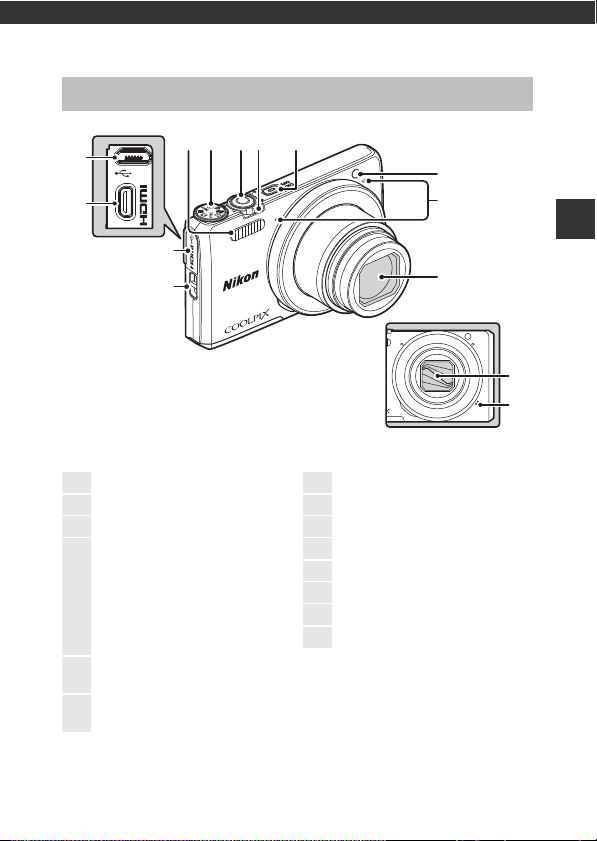
Детали фотокамеры
Крышка объектива закрыта
1
Вспышка...................................................................... 41
2
Диск выбора режимов ............................. 12, 19
3
Спусковая кнопка затвора............................ 13
4
Рычажок зуммирования.................................. 15
f
: Широкоугольное положение..... 15
g
: Телескопическое положение .......15
h
: Просмотр уменьшенных
изображений............................................. 16, 59
i
: Увеличение при просмотре... 16, 58
j
: Справка....................................................... 23
5
Выключатель питания/индикатор
включения питания............................................ 10
6
Индикаторная лампа автоспуска .............44
Вспомогательная подсветка АФ
7
Микрофон (стереофонический) ...............12
8
Объектив
9
Крышка объектива
10
Динамик
11
Проушина для ремня фотокамеры ............ ii
12
Крышка разъема........................................... 8, 121
13
Микро–разъем HDMI (тип D).................... 121
14
Разъем микро-USB ...................................... 8, 121
Корпус фотокамеры
2 3 4 5
14
13
1
6
7
12
11
Детали фотокамеры
8
9
10
1
Page 22
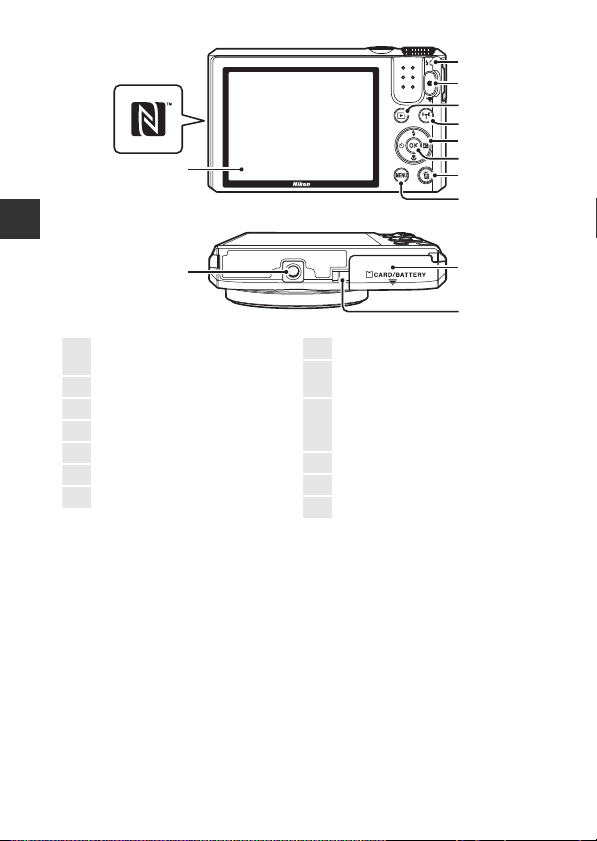
Детали фотокамеры
10
4
2
1
5
7
9
3
6
8
11
12
13
1
Индикаторная лампа зарядки .......................8
Индикаторная лампа вспышки .................. 41
2
Кнопка b (e запись видео)........... 20, 69
3
Кнопка c (просмотр).................................... 16
4
Кнопка Z (Wi-Fi)....................... 117, 118, 120
5
Мультиселектор ....................................16, 20, 76
6
Кнопка k (применить выбор).................. 10
7
Кнопка l (удалить) ................................... 17, 62
8
Кнопка d (меню)............... 33, 68, 76, 126
9
Крышка батарейного отсека/
гнезда для карты памяти ................................... 7
10
Крышка разъема питания
(для подключения дополнительного
сетевого блока питания)
11
Штативное гнездо ............................................ 151
12
Монитор........................................................................ 3
13
N-Mark (антенна NFC)...........................118, 120
2
Page 23
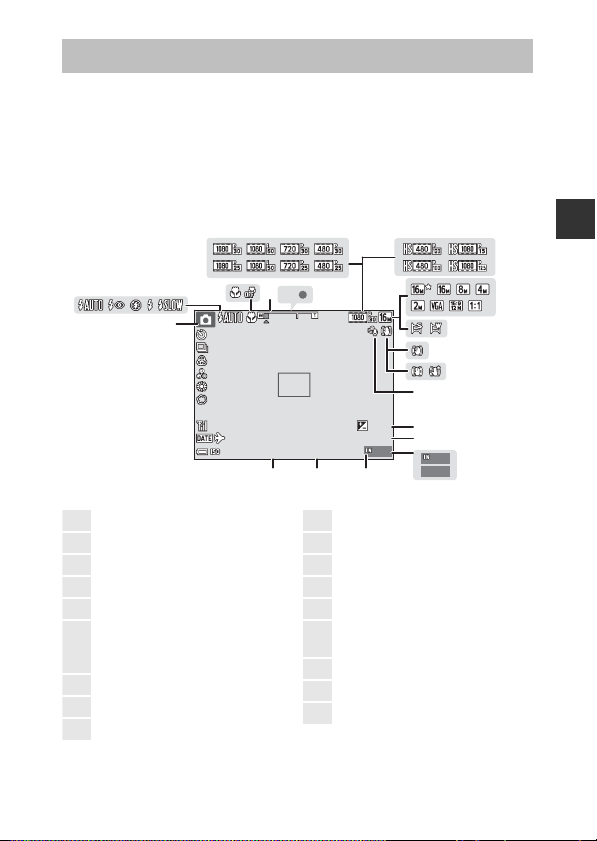
Монитор
999
999 9
AF
999
29m
0s
10
F3 .4
1/ 25 0
+ 1. 0
40 0
1
Режим съемки .................19, 21, 22, 33, 35, 38
2
Режим вспышки..................................................... 41
3
Режим макросъемки.......................................... 45
4
Индикатор зума............................................. 15, 45
5
Индикатор фокусировки................................ 13
6
Параметры видео (видеоролики
с нормальной скоростью
воспроизведения)............................................... 97
7
Параметры видео (видеоролики HS) .... 98
8
Режим изображения.......................................... 78
9
Простая панорама .............................................. 30
10
Символ “Фотография VR”............................. 111
11
Символ “Видео VR” ........................................... 102
12
Подавл. шумов от ветра ............................... 103
13
Значение коррекции экспозиции
.... 47, 49
14
Оставшееся время записи видео............. 69
15
Количество оставшихся снимков
(фотографий)........................................................... 12
16
Индикатор внутренней памяти .................12
17
Диафрагма................................................................. 15
18
Выдержка................................................................... 15
Информация, отображаемая на мониторе во время съемки и просмотра, зависит от настроек
и от характера работы фотокамеры.
По умолчанию информация отображается на экране при первом включении фотокамеры
и при работе с фотокамерой; информация исчезает с экрана через несколько секунд (если
для параметра
(A108)).
Режим съемки
Информация о фото
задано значение
Авто
в пункте
Настройка монитора
2
6
3
4
AF
5
1
10
10
7
8
9
Детали фотокамеры
11
12
+1.0
13
29m
0s
14
16
999
999
9999
15
3
F3.4
1/250
400
1718
Page 24
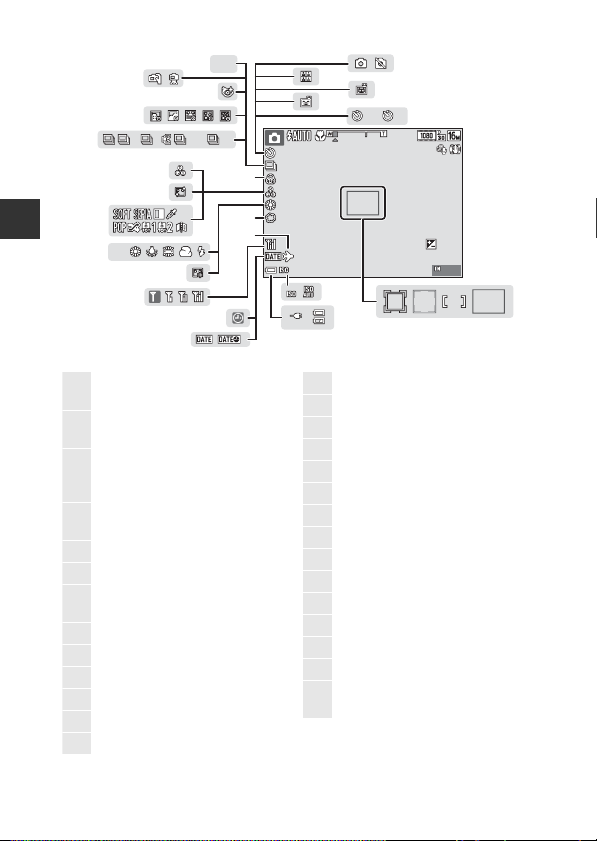
PR E
2
10
HD R
HDR
120
60
HHL
999
29m
0s
10
F3 .4
1/ 25 0
+ 1. 0
40 0
19
Зона фокусировки
(АФ с обнаружением объекта)........... 52, 86
20
Зона фокусировки
(ручная или по центру)............................ 55, 85
21
Зона фокусировки
(распознавание лиц,
распознавание питомцев)
.......27, 35, 53, 85
22
Зона фокусировки
(ведение объекта) ....................................... 86, 87
23
Чувствительность................................................ 84
24
Индикатор уровня заряда батареи ........12
25
Индикатор подключения к сетевому
зарядному устройству
26
Штамп с датой ..................................................... 110
27
Индикатор “Дата не установлена” ........141
28
Индикатор связи Wi-Fi ........................104, 118
29
Символ пункта назначения ....................... 106
30
Софт-фильтр............................................................ 35
31
Тон кожи..................................................................... 35
32
Режим баланса белого..................................... 80
33
Специальн. эффекты.......................................... 33
34
Смягчение тона кожи ....................................... 35
35
Тон.......................................................................... 35, 46
36
Насыщенность ............................................... 35, 46
37
Режим непрерывной съемки ......................82
38
Интерв. видео......................................................... 28
39
Символ отслеживания моргания .............90
40
С рук/со штатива.......................................... 24, 25
41
Освещение сзади (HDR) ..................................24
42
Индикатор автоспуска ..................................... 43
43
Таймер улыбки....................................................... 36
44
Автоспуск для портрета питомца............ 27
45
Собств. фотоколлаж........................................... 37
46
Фотосъемка
(в режиме видеосъемки)................................ 72
40
41
39
38
120
60
36
30
29
L
37
35
34
33
Детали фотокамеры
32
PRE
31
28
45
43
10
1/250
400
23
27
26
2425
46
44
2
10
42
+1.0
29m
0s
F3.4
999
19202122
4
Page 25
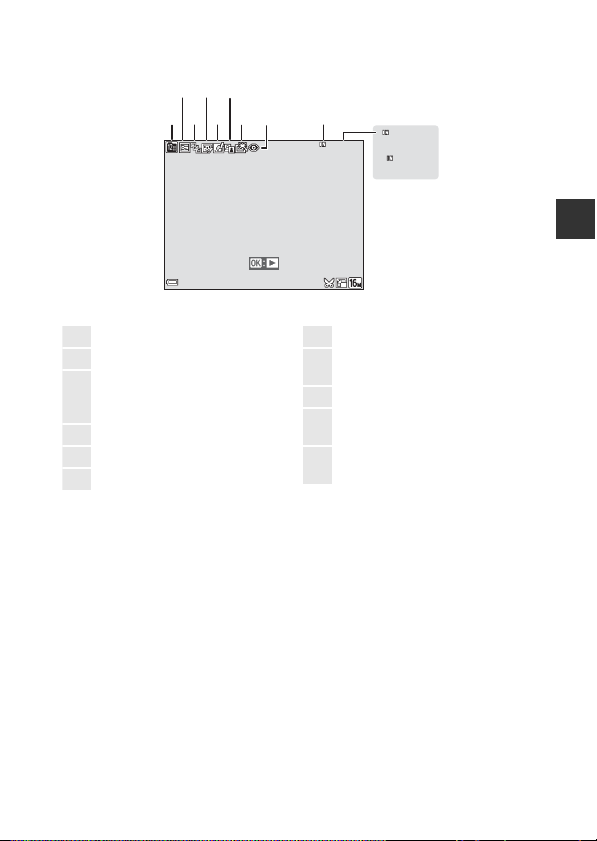
Режим просмотра
29m00 s
29m00 s
999 / 999
999 9 / 999 9
15/ 11/2 015 15:3 0
999 9. JPG
999 / 999
1
Символ списка по дате.................................... 60
2
Символ защиты...................................................... 93
3
Отображение последовательности
(если выбрана настройка
Отдельные снимки
)...................................... 95
4
Символ “глянцевого” ретуширования
.... 66
5
Символ быстрых эффектов ...........................63
6
Символ D-Lighting............................................... 64
7
Символ быстрой обработки ........................ 64
8
Символ подавления эффекта
“красных глаз”......................................................... 65
9
Индикатор внутренней памяти
10
Номер текущего кадра/
общее число кадров
11
Длина видеоролика или истекшее
время просмотра
2314
9999. JPG
15/11/2015 15:30
6
7
5
9
8
999 / 999
999 / 999
9999 / 9999
29m00s
29m00s
10
11
Детали фотокамеры
5
Page 26
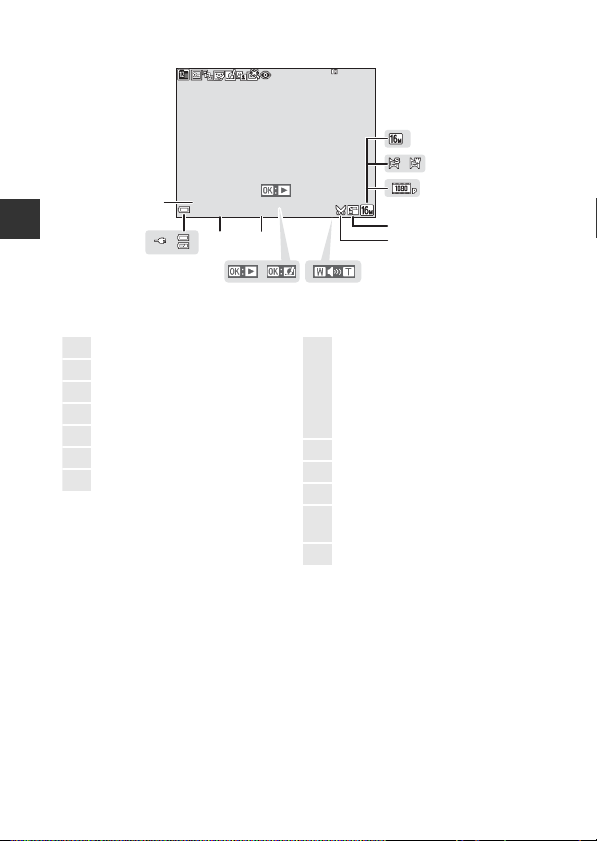
15/ 11/2 015 15:3 0
999 9. JPG
999 / 999
999 / 999
12
Режим изображения.......................................... 78
13
Простая панорама .............................................. 32
14
Параметры видео ................................................ 97
15
Символ уменьшения снимка....................... 67
16
Символ кадрирования............................. 58, 68
17
Индикатор громкости ...................................... 73
18
Индикатор быстрых эффектов
19
Индикатор просмотра простой
панорамы
Указатель воспроизведения
последовательности
Индикатор воспроизведения
видеоролика
20
Время записи
21
Дата записи
22
Индикатор уровня заряда батареи ........12
23
Индикатор подключения к сетевому
зарядному устройству
24
Номер и тип файла .......................................... 147
12
13
9999. JPG
24
15/11/2015 15:30
21
Детали фотокамеры
20
14
15
16
2223
19
1718
6
Page 27
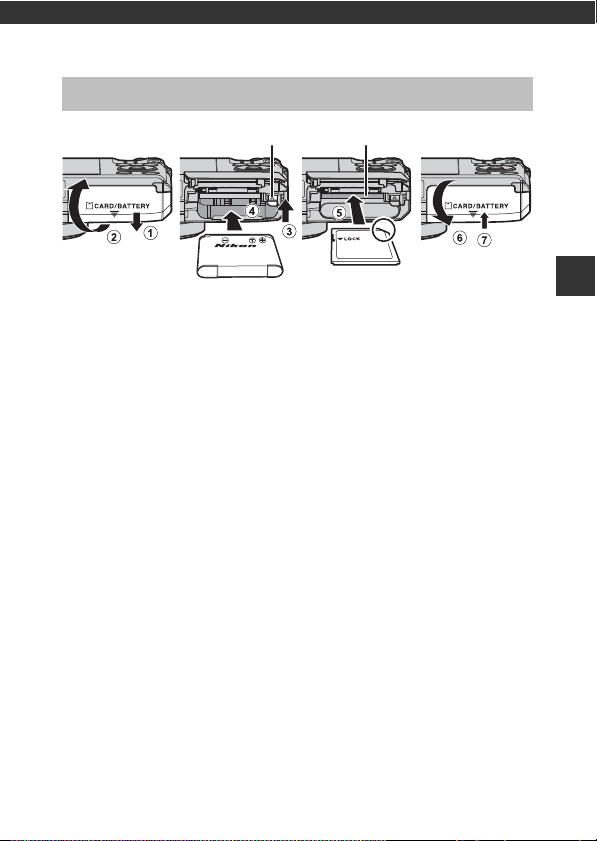
Подготовка к съемке
Защелка батареи Гнездо для карты памяти
Установка батареи и карты памяти
•
Проверив ориентацию клемм батареи, сдвиньте оранжевую защелку батареи (3)
и до упора вставьте батарею внутрь (4).
•
Вставьте карту памяти до щелчка (5).
•
Будьте внимательны. Если батарея или карта памяти установлены неправильно,
могут возникнуть неполадки в работе.
B
Форматирование карты памяти
При первой установке в фотокамеру карты памяти, которая ранее использовалась в других
устройствах, обязательно отформатируйте ее в этой фотокамере. Вставьте карту памяти
в фотокамеру, нажмите на кнопку
(
A
76).
Извлечение батареи и карты памяти
Выключите фотокамеру. Убедитесь, что индикатор включения питания и монитор выключены,
затем откройте батарейный отсек/гнездо для карты памяти.
•
Сдвиньте защелку батареи, чтобы извлечь батарею.
•
Аккуратно толкните карту памяти внутрь, чтобы она частично выдвинулась наружу.
•
Обращайтесь с фотокамерой, батареей и картой памяти осторожно. Если фотокамера
только что использовалась, они могут быть горячими.
Внутренняя память и карты памяти
Данные фотокамеры, в том числе изображения и видеоролики, можно сохранять либо
в ее внутренней памяти, либо на карте памяти. Чтобы использовать внутреннюю память
фотокамеры, необходимо извлечь карту памяти.
d
и выберите
Форматир. карточки
в меню настройки
Подготовка к съемке
7
Page 28
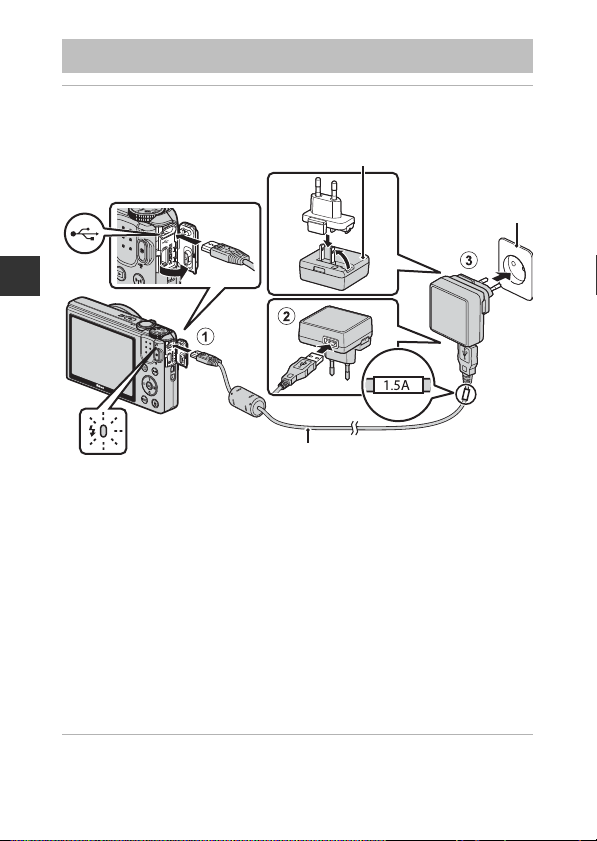
Зарядка батареи
USB–кабель (включен в комплект)
Индикаторная лампа зарядки
Электрическая розетка
Сетевое зарядное устройство
1
Установив батарею, подключите фотокамеру к электрической
розетке.
Подготовка к съемке
Если в комплект фотокамеры входит сетевой переходник*, подсоедините его к сетевому
блоку питания. Попытка подсоединить сетевой переходнике с применением силы может
привести к повреждению.
* Форма сетевого переходника зависит от страны или региона, в котором приобретена
фотокамера. Этот этап можно пропустить, если сетевой переходник имеет постоянное
соединение с сетевым зарядным устройством.
•
При нормальной зарядке индикаторная лампа медленно мигает зеленым.
•
После завершения зарядки индикаторная лампа гаснет. Для зарядки полностью
разряженной батареи требуется примерно 1 час 50 минут.
•
Батарея не заряжается, если индикаторная лампа зарядки быстро мигает зеленым.
Возможные причины этой неполадки перечислены ниже.
- Температура окружающей среды не подходит для зарядки.
- Неправильно подсоединен USB-кабель или сетевой блок питания.
- Батарея повреждена.
2
Отсоедините сетевое зарядное устройство от розетки,
затем отсоедините USB–кабель.
8
Page 29
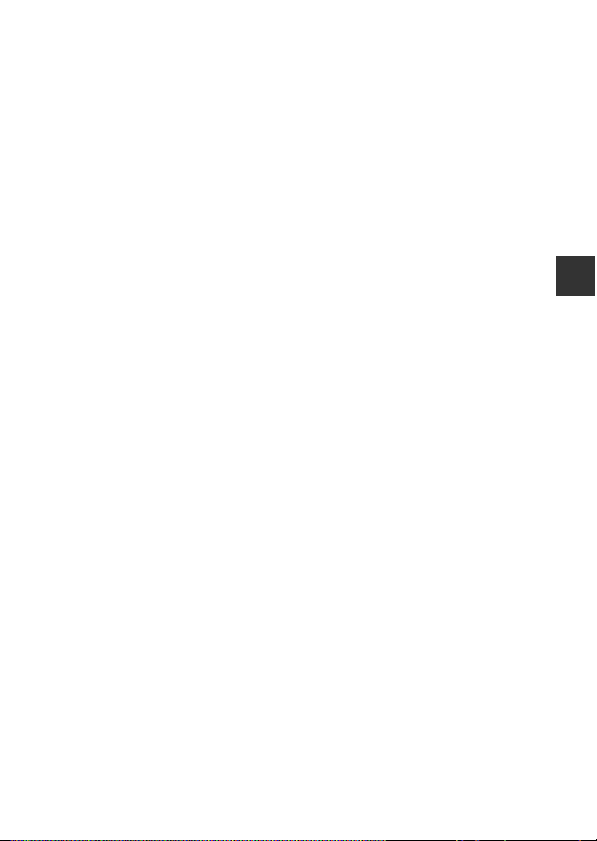
B
USB-кабель. Примечания
•
Не используйте кабель USB, отличный от UC-E21. Использование кабеля USB, отличного от UC-E21,
может привести к перегреву, возгоранию или поражению электрическим током.
•
Подсоедините разъемы, соблюдая правильную ориентацию. Вставляя и извлекая разъемы,
не удерживайте их под углом.
B
Зарядка батареи. Примечания
•
Во время зарядки батареи фотокамерой можно пользоваться, но длительность зарядки при этом
возрастает.
•
Если уровень заряда батареи очень низкий, возможно, во время зарядки фотокамерой нельзя
будет пользоваться.
•
Ни при каких обстоятельствах не используйте устройства любых иных марок или моделей кроме
сетевого зарядного устройства EH-71P и не используйте имеющийся в продаже сетевой блок
питания USB или зарядное устройство для мобильного телефона. Несоблюдение этой меры
предосторожности может привести к перегреву или повреждению фотокамеры.
C
Зарядка через компьютер или с помощью зарядного устройства для батареи
•
Фотокамеру также можно зарядить, подключив ее к компьютеру.
•
Батарею можно зарядить отдельно от фотокамеры с помощью зарядного устройства MH-66
(приобретается отдельно).
Подготовка к съемке
9
Page 30
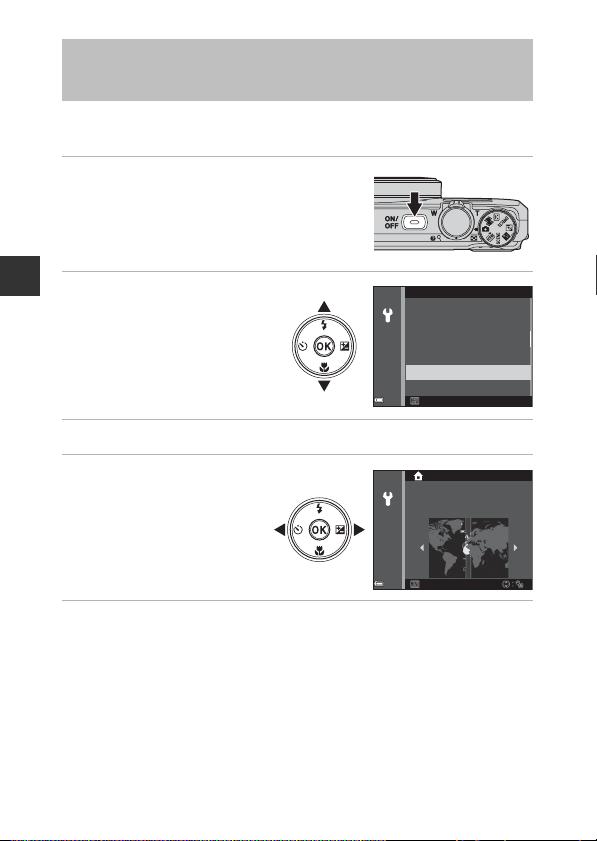
Включение фотокамеры. Настройка языка
London, Casablanca
Назад
экранной информации, даты и времени
При первом включении фотокамеры на дисплее отобразится экран выбора языка и экран
настройки даты и времени для часов, встроенных в фотокамеру.
1
Чтобы включить фотокамеру,
нажмите выключатель питания.
•
Включится монитор.
•
Для выключения фотокамеры еще раз нажмите
выключатель питания.
2
Подготовка к съемке
3
4
5
10
Нажмите кнопку
мультиселектора
HI
выберите нужный язык
k
и нажмите кнопку
.
,
Язык/Language
Norsk
Polski
Português (BR)
Português (PT)
Русский
Română
Отмена
Выберите Да и нажмите кнопку k.
Выберите часовой пояс
k
и нажмите кнопку
•
Нажмите H. Над изображением
карты появится символ
и будет активирован режим
летнего времени. Нажмите
чтобы отключить эту настройку.
.
W
,
I
,
С помощью HI выберите формат даты и нажмите на кнопку k.
Page 31

6
Задайте дату и время и нажмите кнопку k.
•
Используйте JK, чтобы выбрать после;
используйте
•
Выберите поле минут и нажмите на кнопку k,
чтобы подтвердить заданные настройки.
7
Когда откроется диалоговое окно подтверждения, с помощью HI
выберите
•
После завершения настройки объектив выдвигается наружу, и фотокамера переходит
в режим съемки.
C
Изменение языковых настроек, настроек даты и времени
•
Эти настройки можно изменить с помощью пунктов
в меню настройки
•
Режим летнего времени можно активировать или отключить с помощью меню настройки z,
выбрав пункты
азатем
или нажмите
C
Батарея часов
•
Часы фотокамеры питаются от встроенной резервной батарейки.
Зарядка резервной батарейки осуществляется, если в фотокамеру установлена основная батарея
или фотокамера подключена к дополнительному сетевому блоку питания. Эта батарейка может
сохранять информацию о дате и времени в течение нескольких дней после примерно 10 часов
зарядки.
•
Если резервная батарейка фотокамеры разрядится, то при включении фотокамеры на дисплее
отобразится меню настройки даты и времени. Задайте дату и время еще раз (
HI
, чтобы задать дату и время.
Да
и нажмите кнопку k.
Часовой пояс
Язык/Language
. Нажмите кнопку мультиселектора K,
z (A
76).
Часовой пояс и дата
H
, чтобы активировать режим летнего времени и перевести часы на один час вперед,
I
, чтобы отключить режим летнего времени и перевести часы на один час назад.
и
Дата и время
Г
11
15
2015
и
Часовой пояс и дата
A
10).
15
мчД М
30
Редакт.
Подготовка к съемке
11
Page 32

Базовые операции съемки и просмотра
880880
25
m 0s25m
0s
Индикатор уровня заряда батареи
Число оставшихся кадров
Съемка в режиме A (Авто)
1
Поверните диск выбора режимов
A
в положение
•
Фотокамера выберет режим A (Авто),
подходящий для съемки в обычных условиях.
•
Индикатор уровня заряда батареи
b
: Высокий уровень заряда батареи.
B
: Низкий уровень заряда батареи.
•
Число оставшихся кадров
C
означает, что в фотокамеру не вставлена карта
памяти, и снимки сохраняются во внутренней
Базовые операции съемки и просмотра
памяти.
2
Удерживайте фотокамеру в устойчивом
положении.
•
Пальцы и посторонние предметы
не должны касаться объектива, вспышки,
лампы вспомогательной подсветки АФ,
микрофона и динамика или заслонять их.
•
При съемке в портретной (“вертикальной”)
ориентации вспышка должна располагаться
над объективом.
.
12
Page 33

3
Уменьшение Увеличение
F3 .4F3.41/ 25 01/250
Скомпонуйте кадр.
•
Поверните рычажок зуммирования, чтобы
изменить положение зума объектива.
4
Нажмите спусковую кнопку затвора
наполовину.
•
Когда объект окажется в фокусе, зона
фокусировки или индикатор фокусировки
будут подсвечены зеленым.
•
При использовании цифрового зума
фотокамера фокусируется в центре кадра,
и зона фокусировки не отображается.
•
Мигающая подсветка зоны или индикатора
фокусировки указывает на то, что фотокамера
не может сфокусироваться. Измените
компоновку кадра и снова попробуйте нажать
спусковую кнопку затвора наполовину.
5
Не отпуская палец, нажмите спусковую
кнопку затвора до конца.
Базовые операции съемки и просмотра
13
Page 34

B
Сохранение снимков или видеороликов. Примечания
Индикатор, показывающий количество оставшихся снимков или максимальную продолжительность
видеозаписи, мигает во время сохранения изображений или видеороликов.
крышку батарейного отсека/гнезда карты памяти для извлечения батареи или карты
памяти
при мигающем индикаторе. Это может привести к потере данных, повреждению
фотокамеры или карты памяти.
C
Функция автовыключения
•
Если примерно в течение одной минуты не выполняются никакие операции, монитор
выключается, фотокамера переходит в режим ожидания, а затем начинает мигать
индикатор включения питания. Пробыв в режиме ожидания приблизительно три минуты,
фотокамера выключается.
•
Чтобы снова включить монитор фотокамеры, находящейся в режиме ожидания, выполните какуюнибудь операцию, например, нажмите на включатель питания или на кнопку спуска затвора.
C
Использование штатива
•
Рекомендуется использовать штатив, чтобы придать фотокамере устойчивое положение,
вследующих ситуациях:
- Съемка в условиях слабой освещенности, если выбран режим вспышки (
Базовые операции съемки и просмотра
- Телескопическое положение зума
•
Если во время съемки используется штатив, задайте для параметра
Выкл.
в меню настройки (A76), чтобы не возникли искажения, связанные с работой этой
функции.
Не открывайте
A
Фотография VR
20) W (Выкл.)
значение
14
Page 35

Использование зума
Широкоугольное
положение
Телескопическое
положение
Оптический
зум
Цифровой
зум
При перемещении рычажка зуммирования
изменяется положение объектива.
•
•
•
•
C
Индикатор зума подсвечивается синим при включении цифрового зума, а при дальнейшем
увеличении зума подсвечивается желтым.
•
•
•
•
Спусковая кнопка затвора
Нажатие
наполовину
Нажатие до конца
Увеличение масштаба: переместите
внаправлении
Уменьшение масштаба: переместите
внаправлении
g
f
При включении фотокамеры выбирается
максимальное широкоугольное положение зума.
При перемещении рычажка зуммирования на
экране съемки отображается индикатор зума.
Чтобы включить цифровой зум, с помощью которого
можно дополнительно увеличить объект съемки
(примерно в 4 раза в сравнении с максимальным
оптическим увеличением), после того как будет достигнут максимальный оптический зум,
переместите и удерживайте рычажок зуммирования в положении g.
Цифровой зум
Индикатор зума синий: качество изображения при использовании динамического точного зума
ухудшается неощутимо.
Индикатор зума желтый: в некоторых ситуациях качество изображения существенно ухудшается.
Когда изображение имеет меньший размер, индикатор остается синим на более широкой области.
При определенных настройках, включая некоторые настройки непрерывной съемки, подсветка
индикатора зума, возможно, не будет синей.
Чтобы задать фокусировку, выдержку и экспозицию,
слегка нажмите на спусковую кнопку затвора (до точки,
в которой возникнет небольшое сопротивление).
Фокусировка и экспозиция остаются заблокированными,
пока спусковая кнопка затвора удерживается нажатой
наполовину.
Чтобы выполнить съемку, нажмите на спусковую кнопку
затвора до конца.
Нажимая на спусковую кнопку затвора, не прикладывайте
усилие, поскольку это может вызвать дрожание фотокамеры,
и снимки могут получиться размытыми. Нажимайте кнопку
плавно.
Базовые операции съемки и просмотра
15
Page 36

Просмотр снимков
Показ предыдущего снимка
Показ следующего снимка
15/1 1/20 15 15:3 0
0004 . JPG
4 / 4
3.0
1 / 201 / 20
1
Чтобы перейти в режим просмотра,
c
нажмите на кнопку
•
Если фотокамера выключена, ее можно включить
в режиме просмотра, нажав и удерживая кнопку
2
Выберите снимок для просмотра
с помощью мультиселектора.
•
Нажмите и удерживайте кнопку
для быстрой прокрутки изображений.
•
Для перехода в режим съемки нажмите кнопку c
или спусковую кнопку затвора.
(просмотр).
HIJK
c
.
Базовые операции съемки и просмотра
16
•
Если в режиме полнокадрового просмотра
на экране отображается символ
нажмите на кнопку
к изображению какой-либо эффект.
•
Поверните рычажок
зуммирования в направлении
g(i
просмотра, чтобы увеличить
изображение.
•
В режиме полнокадрового
просмотра поверните рычажок
зуммирования в направлении
f(h
просмотра уменьшенных
изображений и вывести на экран
несколько снимков.
k
, чтобы применить
) в режиме полнокадрового
), чтобы перейти в режим
e
,
0004. JPG
15/11/2015 15:30
4 / 4
3.0
Page 37

Удаление снимков
15/1 1/20 15 15:3 0
0004 . JPG
1 / 5
1
Нажмите кнопку l (удалить),
чтобы удалить снимок, отображаемый
на мониторе в данный момент.
2
Нажмите кнопку мультиселектора HI,
выберите нужный метод удаления
k
и нажмите кнопку
•
Чтобы отменить операцию удаления, нажмите
кнопку
d
.
.
Удалить
Текущий снимок
Удалить выбр. снимки
Все снимки
3
Выберите Да и нажмите кнопку k.
•
Удаленные снимки восстановить нельзя.
B
Удаление изображений, снятых в режиме непрерывной съемки
(последовательности изображений)
•
Изображения, снятые в режиме непрерывной съемки,
сохраняются как последовательность, и в режиме
просмотра отображается только первый снимок
последовательности (основной снимок).
•
Если на экране показан основной снимок
последовательности, можно удалить все снимки,
входящие в последовательность, нажав на кнопку
•
Чтобы удалить из последовательности индивидуальные
снимки, нажмите кнопку
удаления кнопку
C
Удаление снимка в режиме съемки
В режиме съемки нажмите на кнопку l, чтобы удалить последний сохраненный снимок.
k
. Снимки будут выведены на экран по отдельности. Используйте для их
l
.
l
.
Удалить 1 снимок?
0004. JPG
15/11/2015 15:30
Базовые операции съемки и просмотра
Да
Нет
1 / 5
17
Page 38

Использование экрана “Удалить выбр. снимки”
1
Кнопкой мультиселектора JK
выберите снимок, который нужно
HI
удалить, затем нажмите
чтобы отобразить символ
•
Чтобы отменить выбор, нажмите HI для
удаления символа
•
Поверните рычажок зуммирования (A1)
внаправлении
полнокадрового просмотра, или в направлении
просмотра уменьшенных изображений.
2
Добавьте K ко всем изображениям, которые вы хотите удалить,
K
.
g(i
), чтобы перейти в режим
затем нажмите кнопку
•
На экране появится диалоговое окно подтверждения. Чтобы завершить операцию,
Базовые операции съемки и просмотра
выполните экранные инструкции.
,
K
.
k
, чтобы подтвердить выбор.
f(h
), чтобы перейти в режим
Удалить выбр. снимки
Назад
18
Page 39

Изменение режима съемки
Поверните диск выбора режимов, чтобы выбрать один из
нижеуказанных режимов съемки.
•
Режим A
Используется в обычных условиях съемки. Настройки можно скорректировать
в соответствии с условиями съемки и типом снимков.
•
Режимы x,
Выбираются оптимальные настройки в соответствии с заданным сюжетным режимом.
-x (автовыбор сюжета): После того как фотокамера наведена на объект съемки,
-
- X (ночной пейзаж): используйте этот режим для съемки ночных ландшафтов.
- W (освещение сзади): Чтобы объект съемки, освещенный сзади, не был затенен,
•
Режим u
Во время съемки к снимкам можно применять различные эффекты. Нажмите кнопку d,
чтобы выбрать эффект.
•
Режим F
Используйте “глянцевое” ретуширование, чтобы улучшить качество изображения лиц.
Используйте при фотосъемке таймер улыбки или функцию собственного фотоколлажа.
•
Режим n (Короткий видеоролик)
Короткий видеоролик (e
можно создать, записав и автоматически скомбинировав несколько видеоклипов
продолжительностью в несколько секунд каждый.
(Авто)
y, X, W
она автоматически определяет сюжет, и для съемки выбираются настройки,
соответствующие этому сюжету.
y
: нажмите на кнопку d и выберите сюжет.
При съемке в сюжетном режиме интервального видео фотокамера автоматически
выполняет 300 снимков с заданным интервалом (e1080/30p
составляет примерно 10 секунд.
срабатывает заполняющая вспышка; при съемке объектов с большой контрастностью
можно использовать функцию HDR.
(Специальн. эффекты)
(Интеллект. портрет)
(Сюжет)
1080/30p
или S
1080/25p
) длиной не более 30 секунд
); длина видеоролика
Базовые операции съемки и просмотра
19
Page 40

Использование вспышки, автоспуска и т.д.
Открыв экран съемки, воспользуйтесь мультиселектором H(m) J(n) I(p) K(o),
чтобы настроить описанные ниже функции.
• m Режим вспышки
Режим вспышки можно выбрать в соответствии с условиями съемки.
• n Автоспуск
Срабатывание затвора происходит через 10 секунд или через 2 секунды после нажатия
на кнопку спуска затвора.
• p Режим макросъемки
Макросъемка используется для съемки близко расположенных объектов.
• o
Базовые операции съемки и просмотра
Креативный ползунок (o
иF тон)
В режиме A (Авто) можно настроить яркость, насыщенность и тон всего снимка.
В сюжетном режиме, в режиме специальных эффектов и в режиме коротких видеороликов
можно настроить яркость (коррекцию экспозиции) всего снимка.
В режиме интеллектуального портрета можно применить “глянцевое” ретуширование,
чтобы улучшить изображение лиц.
Доступные функции зависят от режима съемки.
яркость (коррекция экспозиции), Gнасыщенность
Запись видеороликов
Откройте экран съемки и нажмите на кнопку
b(e
запись видео), чтобы начать запись видеоролика.
Чтобы остановить запись, снова нажмите на кнопку
b(e
).
•
Выберите видеоролик в режиме полнокадрового
просмотра и нажмите на кнопку k, чтобы его
воспроизвести.
20
Page 41

Функции съемки
Режим A (Авто)
Используется в обычных условиях съемки. Настройки
можно скорректировать в соответствии с условиями
съемки и типом снимков.
•
Вы можете выбрать способ, который фотокамера
использует при выборе участка кадра для фокусировки,
изменив настройку
Настройка по умолчанию:
Функции, доступные в режиме A (Авто)
•
Режим вспышки (A41)
•
Автоспуск (A43)
•
Режим макросъемки (A45)
•
Креативный ползунок (A46)
•
Меню съемки (A78)
Режим зоны АФ (A
АФсобнаруж. объекта (A
85).
52).
Функции съемки
21
Page 42

Сюжетный режим (съемка в соответствии
x
(Автовыбор сюжета)
(
A
23)
Наведите фотокамеру
на объект съемки.
Фотокамера автоматически
выберет оптимальный
сюжетный режим.
X
(Ночной пейзаж)
(
A
24)
1,2
W
(Освещение сзади)
(
A
24)
2
Поверните диск выбора
режимов в положение
X
или
W
и выполните съемку.
y
(Сюжетный режим)
Нажмите на кнопку d, чтобы открыть сюжетное меню, и выберите один из перечисленных
ниже сюжетных режимов.
b
Портрет (настройка по умолчанию)
h
Закат
2, 3
c
Пейзаж
1, 2
i
Сумерки/рассвет
1, 2, 3
N
Интерв. видео (A28)
k
Макро (A26)
d
Спорт (A25)
2
u
Еда (A26)
e
Ночной портрет (A25)
m
Фейерверк (A26)
1, 3
f
Праздник/в помещ. (A25)
2
p
Простая панорама (A30)
Z
Пляж
2
O
Портрет питомца (A27)
z
Снег
2
с сюжетом)
После того как выбран сюжет, настройки фотокамеры автоматически оптимизируются для
соответствующего сюжетного режима.
Функции съемки
1
Фотокамера фокусируется на бесконечность.
2
Фотокамера фокусируется на объекте в центре кадра.
3
Учитывая большую выдержку, рекомендуется использовать штатив. При использовании штатива
для обеспечения устойчивости фотокамеры задайте для параметра
в меню настройки значение
Выкл.
.
Портрет
Пейзаж
Интерв. видео
Спорт
Ночной портрет
Праздник/в помещ.
Фотография VR (A
111)
22
Page 43

Показ описания каждого сюжетного режима (Показ справочной
информации)
Выберите сюжет и переместите рычажок зуммирования
(
A
1) в направлении g(j), чтобы прочитать описание
этого сюжета. Для возвращения на предыдущий экран
снова поверните рычажок зуммирования в направлении
g(j
).
Портрет
Пейзаж
Интерв. видео
Спорт
Ночной портрет
Праздник/в помещ.
Полезные советы и примечания
x
Автовыбор сюжета
•
Наведите фотокамеру на объект съемки. Фотокамера автоматически выберет сюжетный
режим из приведенного ниже списка и скорректирует настройки съемки.
e
Портрет (макросъемка портретов одного или двух человек)
Портрет (съемка больших групп людей или съемка, при которой значительную
b
площадь кадра занимает фон)
f
Пейзаж
h
Ночной портрет (макросъемка портретов одного или двух человек)
Ночной портрет (съемка больших групп людей или съемка, при которой
c
значительную площадь кадра занимает фон)
g
Ночной пейзаж
i
Макро
j
Освещение сзади (съемка неодушевленных предметов)
d
Освещение сзади (портретная съемка)
d
Другие сюжеты
•
Зона фокусировки зависит от компоновки кадра. Обнаружив лицо, фотокамера фокусируется на
A
53).
нем (
•
В некоторых условиях съемки фотокамере иногда не удается выбрать желательный сюжетный
режим. В таком случае следует выбрать другой режим съемки (
A
19).
Функции съемки
23
Page 44

X
Ночной пейзаж
•
Нажмите на кнопку d и выберите u С рук
• u
С рук
(настройка по умолчанию)
j
-Когда символ
до конца, чтобы сделать серию снимков, которые будут объединены в одно изображение
и сохранены.
- После нажатия до конца спусковой кнопки затвора удерживайте фотокамеру неподвижно
до тех пор, пока на экране не появится снимок. После съемки не выключайте фотокамеру,
пока на мониторе не появится экран съемки.
- Угол обзора (т.е. область, видимая в кадре) сохраненного снимка будет уже, чем изображение
на мониторе в момент съемки.
• w
Со штатива
- После нажатия спусковой кнопки затвора до конца выполняется съемка одного снимка
с длительной выдержкой.
- Подавление вибраций отключено, даже если для параметра
настройки задано значение
W
Освещение сзади
•
Нажмите на кнопку d и выберите
активировать или отключить
Функции съемки
•
Выкл.
(настройка по умолчанию): срабатывает вспышка, чтобы объект съемки не оказался скрыт
втени.
- При нажатии на спусковую кнопку затвора до конца выполняется съемка одного изображения.
•
Вкл.
: Этот режим лучше всего подходит для создания снимков, в которых одновременно
присутствуют и очень яркие, и очень темные участки.
- Если нажать спусковую кнопку затвора до конца, фотокамера выполнит скоростную съемку
в непрерывном режиме и сохранит следующие два снимка:
- Объединенный снимок не в формате HDR.
- Объединенный снимок в формате HDR, на котором сведена к минимуму потеря деталей из-
за яркого света или теней.
- Если памяти недостаточно, сохраняется один снимок, обработанный во время съемки
с помощью функции D-Lighting (
- После нажатия до конца спусковой кнопки затвора удерживайте фотокамеру неподвижно
до тех пор, пока на экране не появится снимок. После съемки не выключайте фотокамеру,
пока на мониторе не появится экран съемки.
- Угол обзора (т.е. область, видимая в кадре) сохраненного снимка будет уже, чем изображение
на мониторе в момент съемки.
на экране съемки подсвечен зеленым, нажмите спусковую кнопку затвора
:
Вкл.
HDR
(расширенный динамический диапазон)
или w Со штатива
.
Вкл.
или
Выкл.
, чтобы с учетом характера съемки
A
64), с коррекцией темных участков.
в пункте
Фотография VR (A
Ночной пейзаж
111) в меню
Освещение сзади
.
.
24
Page 45

y M d
•
При нажатии и удержании спусковой кнопки затвора выполняется непрерывная съемка
приблизительно 7 кадров с частотой примерно 7,9 кадров в секунду (если задан режим
изображения
•
Частота кадров при непрерывной съемке может зависит от текущих параметров режима
изображения, от используемой карты памяти и от условий съемки.
•
Настройки фокусировки, экспозиции и оттенка фиксируются на значениях, выбранных для
первого снимка в каждой серии.
y M e
•
На экране, который откроется после выбора режима e
или
w Со штатива
• u
С рук
-Когда символ
до конца, чтобы сделать серию снимков, которые будут объединены в одно изображение
и сохранены.
- После нажатия до конца спусковой кнопки затвора удерживайте фотокамеру неподвижно
до тех пор, пока на экране не появится снимок. После съемки не выключайте фотокамеру,
пока на мониторе не появится экран съемки.
- Если объект съемки переместился в процессе непрерывной съемки, изображение может
получиться искаженным, смазанным или иметь перекрывающиеся участки.
• w Со штатива
- После нажатия спусковой кнопки затвора до конца выполняется съемка одного снимка
с длительной выдержкой.
- Подавление вибраций отключено, даже если для параметра
настройки задано значение
y M f
•
Чтобы не возникли искажения, связанные с дрожанием, прочно удерживайте фотокамеру.
При использовании штатива для обеспечения устойчивости фотокамеры задайте для параметра
Фотография VR (A
Спорт
P
).
Ночной портрет
.
(настройка по умолчанию)
e
на экране съемки подсвечен зеленым, нажмите спусковую кнопку затвора
:
Вкл.
.
Ночной портрет
Фотография VR (A
Праздник/в помещ.
111) в меню настройки значение
Выкл.
.
, выберите u
111) в меню
С рук
Функции съемки
25
Page 46

y M k
25m
0s25m
0s
880880
•
Включается режим макросъемки (A45), и фотокамера автоматически выполняет зуммирование
до ближайшего положения, в котором она может сфокусироваться.
•
Область фокусировки можно изменить. Нажмите на кнопку k, затем нажмите кнопку
мультиселектора
для подтверждения.
y M u
•
Включается режим макросъемки (A45), и фотокамера автоматически выполняет зуммирование
до ближайшего положения, в котором она может сфокусироваться.
•
С помощью кнопки мультиселектора HI можно изменить
тон. Настройки тона сохраняются в памяти фотокамеры
даже после ее выключения.
•
Область фокусировки можно изменить. Нажмите на кнопку
k
, затем нажмите кнопку мультиселектора
чтобы переместить область фокусировки, и нажмите на
кнопку
Макро
HIJK
Еда
k
для подтверждения.
, чтобы переместить область фокусировки, и нажмите на кнопку k
HIJK
,
y M m
•
Выдержка фиксируется на значении, равном 4 секундам.
Функции съемки
•
Зум ограничен 4 фиксированными положениями.
26
Фейерверк
Page 47

y M O
25m
0s
880
•
Фотокамера, наведенная на кошку или собаку, распознает морду животного и фокусируется
на ней. По умолчанию спуск затвора происходит автоматически в момент, когда фотокамера
обнаруживает морду кошки или собаки (автоспуск для портрета питомца).
•
На экране, который откроется после выбора режима OПортрет питомца
U
Покадровый
U Покадровый
-
V Непрерывный
-
в непрерывном режиме съемки.
B
Автоспуск для портрета питомца
•
Нажмите на кнопку мультиселектора J (n), чтобы изменить настройку
-
Y
-
k
домашнего питомца. Нажмите спусковую кнопку затвора. Если задана настройка
фотокамера также обнаруживает лица людей.
•
Автосп. для пор. пит.
•
Съемку также можно выполнить, нажав на спусковую кнопку затвора (независимо от настройки
Автосп. для пор. пит.
Если выбран режим
спусковую кнопку затвора.
B
Зона фокусировки
•
Обнаруженная морда животного выделяется на экране
фотокамеры желтой рамкой. После фокусировки
фотокамеры на морде животного, которая окружена
двойной рамкой (т.е. на зоне фокусировки), двойная рамка
становится зеленой. Если фотокамера не обнаружила ни
одного домашнего питомца, фоку сировка будет выполнена
на объекте в центре кадра.
•
В некоторых условиях съемки морды животных могут быть
не обнаружены, и внутри рамки оказываются другие предметы.
Портрет питомца
или VНепрерывный
: обнаружив морду кошки или собаки, фотокамера выполнит один снимок.
: обнаружив морду кошки или собаки, фотокамера выполнит три снимка
: обнаружив морду собаки или кошки, фотокамера выполняет автоматический спуск затвора.
: фотокамера не выполняет автоматический спуск затвора, даже если обнаружена морда
настраивается на режим k после того как выполнено 5 снимков.
).
V Непрерывный
.
, для непрерывной съемки нажмите и удерживайте
, выберите
Автосп. для пор. пит.
k
.
,
Функции съемки
25m
0s
880
27
Page 48

Съемка интервального видео
При съемке интервального видео фотокамера автоматически выполняет 300 снимков
с заданным интервалом (
e
1080/30p
); длина видеоролика составляет примерно 10 секунд.
Поверните диск выбора режимов в положение
N
Интерв. видео M кнопка
Тип Длительность интервала Длительность записи
Город. пейзаж (10 мин.)
O
(настройка по умолчанию)
P
Пейзаж (25 минут)
Q
Закат (50 минут)
R
Ночное небо (150 мин.)
S
Следы звезд (150 минут)
1
Подходит для съемки меняющегося звездного неба. Выполняется фокусировка на бесконечности.
2
Зум ограничен 4 фиксированными положениями.
3
После обработки изображения двигающиеся по небу звезды выглядят как полоски света.
Выполняется фокусировка на бесконечности.
Функции съемки
1
С помощью кнопки мультиселектора HI
k
1, 2
2, 3
выберите тип и нажмите на кнопку
2
Выберите, следует ли использовать
y M
k
кнопка d M
2 секунды 10 минут
5 секунд 25 минут
10 секунд 50 минут
30 секунд 2 часа 30 минут
30 секунд 2 часа 30 минут
Интерв. видео
.
Интерв. видео
фиксированную экспозицию (яркость),
инажмите на кнопку
k
(кроме режимов
“Ночное небо” и “Следы звезд”).
•
Если выбрана настройка
использованная для первого снимка, используется
для всех снимков. Рекомендуется использовать
АЭ-Б выкл.
настройку
съемки значительно меняется, например, в сумерки.
АЭ-Б вкл.
, экспозиция,
, если освещенность объекта
Город. пейзаж (10 мин.)
Пейзаж (25 минут)
Закат (50 минут)
Ночное небо (150 мин.)
Следы звезд (150 минут)
АЭ-Б вкл.
АЭ-Б выкл.
28
Page 49

3
AE -L
22m 5s
Обеспечьте устойчивое положение фотокамеры, например,
с помощью штатива.
4
Чтобы выполнить первый снимок,
нажмите спусковую кнопку затвора.
•
Перед тем как отпустить кнопку затвора, чтобы
выполнить первый снимок, настройте поправку
A
экспозиции (
первый снимок, изменить поправку экспозиции
нельзя. Фокусировка и тон фиксируются в момент
съемки первого снимка.
•
Спуск затвора для съемки второго и последующих снимков выполняется автоматически.
•
Если фотосъемка не выполняется, монитор может отключиться.
•
Съемка завершается автоматически после того как выполнены 300 снимков.
•
Чтобы завершить съемку вручную, до того как будут выполнены 300 снимков, нажмите на
кнопку
•
Звук и отдельные снимки не сохраняются.
B
Интервальное видео. Примечания
•
Если не установлена карта памяти, фотокамера не может выполнять фотосъемку. Не заменяйте
карту памяти, пока съемка не будет завершена.
•
Во избежание неожиданного отключения фотокамеры батарея должна быть полностью заряжена.
•
Интервальное видео нельзя записать, нажав на кнопку b (e).
•
Не поворачивайте диск выбора режимов, пока съемка не будет завершена.
•
Подавление вибраций отключено, даже если для параметра
настройки задано значение
49). После того как выполнен
k
.
Вкл.
.
Фотография VR (A
AE-L
22m 5s
Заверш. запись
111) в меню
Функции съемки
29
Page 50

Съемка в режиме “Простая панорама”
25m
0s
880
Индикатор
Поверните диск выбора режимов в положение
p
Простая панорама M кнопка
1
Выберите диапазон съемки,
W
Нормальная
или
инажмите на кнопку k.
•
Если фотокамера находится в горизонтальном
положении, применяется указанный ниже размер
снимков (ширина × высота):
W Нормальная
по горизонтали, 1536 × 4800 при перемещении
по вертикали
X Широкая
при перемещении по вертикали
2
Скомпонуйте первый кадр панорамы
: 4800 × 920 при перемещении
: 9600 × 920 при перемещении по горизонтали, 1536 × 9600
и нажмите спусковую кнопку затвора
наполовину, чтобы отрегулировать
Функции съемки
фокусировку.
•
Зум будет заблокирован в широкоугольном
положении.
•
Фотокамера фокусируется по центру кадра.
3
Нажмите до конца, а затем отпустите
спусковую кнопку затвора.
•
На экране появится обозначение
которое показывает направление перемещения
фотокамеры.
4
Перемещайте фотокамеру в одном
из четырех направлений, до крайнего
положения индикатора.
•
Съемка начинается после того как фотокамера
определит направление, в котором она
перемещается.
•
Съемка прекратится, когда фотокамера выполнит
съемку заданного диапазона.
•
В момент начала съемки фокусировка и экспозиция
блокируются.
30
k
X
Широкая
KLJI
y M
,
кнопка d M
Простая панорама
Нормальная
Широкая
25m
880
0s
Page 51

Пример перемещения фотокамеры
•
Используя свое туловище как ось вращения, медленно перемещайте фотокамеру
дугообразным движением в обозначенном направлении (
•
Съемка прекращается, если индикатор не достигает граничного положения примерно
в течение 15 секунд (если выбран вариант W Нормальная
вариант X
B
Съемка в режиме “Простая панорама”. Примечания
•
Область изображения сохраненного снимка будет уже, чем изображение на мониторе в момент
съемки.
•
Если фотокамера перемещается слишком быстро или с чрезмерно сильными толчками,
или для съемки выбран однородный объект (например, стена или темное пространство),
может возникнуть ошибка.
•
Если съемка останавливается до того как фотокамера достигнет середины панорамной области,
панорамное изображение не сохраняется.
•
Если снято более половины панорамной области, но съемка прекращена до достижения границы
этой области, неснятая область закрашивается серым.
Широкая
) после начала съемки.
KLJI
).
) или 30 секунд (если выбран
Функции съемки
31
Page 52

Просмотр в режиме “Простая панорама”
0004 . JPG
4 / 4
15/1 1/20 15 15:3 0
Перейдите в режим просмотра (A16), откройте снимок,
сделанный в режиме “Простая панорама”,
для полнокадрового просмотра, затем нажмите кнопку
k
для прокрутки изображения в том же направлении,
в котором оно было снято.
0004. JPG
15/11/2015 15:30
Во время просмотра кнопки управления просмотром
отображаются на мониторе.
Выберите функцию с помощью кнопки мультиселектора
JK
, затем нажмите на кнопку k, чтобы выполнить
описанные ниже операции.
Функция Символ Описание
Обратная
перемотка
Перемотка
Функции съемки
вперед
Пауза
Конец
B
Снимки, снятые в режиме “Простая панорама”. Примечания
•
Отредактировать такие снимки на этой фотокамере невозможно.
•
Возможно, на этой фотокамере будет недоступна прокрутка или увеличение масштаба при
просмотре снимков, снятых в режиме “Простая панорама” на цифровой фотокамере другой марки
или модели.
B
Печать панорамных изображений. Примечания
В зависимости от настроек принтера, печать всего изображения может быть недоступна.
Кроме того, печать таких снимков возможна не на всех принтерах.
A
Для быстрой прокрутки назад нажмите и удерживайте кнопку k.
B
Для быстрой прокрутки вперед нажмите и удерживайте кнопку k.
Остановка просмотра. В режиме паузы могут быть выполнены
перечисленные ниже операции.
C
E
G
Для обратной перемотки удерживайте нажатой кнопку k.
D
Для прокрутки удерживайте нажатой кнопку k.
F
Возобновление автоматической прокрутки.
Переключение в режим полнокадрового просмотра.
4 / 4
32
Page 53

Режим специальных эффектов
Кросспроцесс
Поп
Выборочный цвет
Контр. монохр. изоб.
Ностальгическая сепия
Нажмите на кнопку d (меню), чтобы открыть меню специальных эффектов, и выберите эффект
с помощью мультиселектора.
(применение эффектов в процессе съемки)
Во время съемки к снимкам можно применять различные эффекты.
Режим изображения
Специальн. эффекты
Специальн. эффекты
Софт-фильтр
Ностальгическая сепия
Ностальгическая сепия
Контр. монохр. изоб.
Контр. монохр. изоб.
Выборочный цвет
Выборочный цвет
Поп
Поп
Кросспроцесс
Кросспроцесс
Тип Описание
O
Софт-фильтр*
(настройка по умолчанию)
P
Ностальгическая
сепия*
F
Контр. монохр. изоб.*
I
Выборочный цвет
l
Поп
o
Кросспроцесс
m
Эфф. игруш. камеры 1*
Смягчение изображения путем легкого размытия всего снимка.
Добавление тона “сепия” и снижение контраста для создания
эффекта старинной фотографии.
Замена изображения на высококонтрастное черно-белое.
Создание черно-белого снимка с сохранением единственного
выбранного цвета.
Увеличение цветовой насыщенности всего изображения
для создания яркого внешнего вида.
Придание изображению таинственного внешнего вида,
основанного на конкретном цвете.
Придание всему снимку желтоватого оттенка и затемнение
периферийных участков.
Функции съемки
33
Page 54

Тип Описание
n
Эфф. игруш. камеры 2*
b
Зеркало*
*Некоторые
•
•
Параметры видео (A
Фотокамера фокусируется на объекте в центре кадра.
Если выбрана настройка
Кросспроцесс
Снижение цветовой насыщенности всего изображения
и затемнение периферийных участков.
Двойное взаимно симметричное изображение, правая сторона
которого является зеркальным отображением левой половины.
Выборочный цвет
, выберите желаемый цвет с помощью
мультиселектора HI, а затем нажмите на кнопку k,
чтобы применить цвет. Чтобы изменить выбранный
цвет, еще раз нажмите кнопку k.
Функции съемки
97) недоступны.
или
Сохранить
34
Page 55

Режим интеллектуального портрета (коррекция
Ползунок
Эффекты
лиц в процессе съемки)
Чтобы скорректировать на снимке лица, можно
использовать при съемке эффект “глянцевого”
ретуширования.
1
Нажмите на кнопку мультиселектора K.
2
Примените эффект.
•
Выберите желаемый эффект с помощью кнопки JK.
•
С помощью HI выберите интенсивность эффекта.
•
Можно одновременно применить несколько
эффектов.
B Смягчение тона кожи, l Тон кожи
Q
Софт-фильтр, G Насыщенность
o
Яркость (Эксп. +/-)
•
Выберите f
•
После того как желаемые эффекты
конфигурированы, нажмите на кнопку
чтобы применить их.
3
Скомпонуйте кадр и нажмите спусковую кнопку затвора.
B
Режим интеллектуального портрета. Примечания
•
Интенсивность эффекта на снимке, который отображается на экране съемки, и на сохраненном
изображении может быть неодинаковой.
•
Если задана настройка
Выход
, чтобы скрыть ползунок.
Софт-фильтр
,
k
, некоторые
,
,
Параметры видео (A
Смягчение тона кожи
97) недоступны.
Функции съемки
35
Page 56

Функции, доступные в режиме интеллектуального портрета
•
“Глянцевое” ретушир. (A35)
•
Таймер улыбки (A36)
•
Собств. фотоколлаж (A37)
•
Режим вспышки (A41)
•
Автоспуск (A43)
•
Меню “Интеллект. портрет” (A89)
Использование таймера улыбки
Если нажата кнопка мультиселектора J, чтобы выбрать
a Таймер улыбки
фотокамера автоматически выполнит спуск затвора,
когда будет обнаружено улыбающееся лицо.
•
Функцию “глянцевого” ретуширования следует задать
до того, как будет выбран таймер улыбки (A35).
•
Работа таймера улыбки прекращается после нажатия
на кнопку спуска затвора.
Функции съемки
B
Таймер улыбки. Примечания
•
В некоторых условиях съемки фотокамера не обнаруживает лица и не распознает улыбки (A53).
Для съемки также можно нажать спусковую кнопку затвора.
•
Эта функция может быть недоступна для использования в комбинации с другими функциями (A56).
C
Если индикатор автоспуска мигает
Если используется таймер улыбки, индикатор автоспуска начинает мигать, когда фотокамера
обнаруживает лицо, и интенсивно мигает сразу же после спуска затвора.
, а затем нажата кнопка k,
Таймер улыбки
36
Page 57

Использование функции собственного фотоколлажа
15/1 1/20 15 15:3 0
0004 . JPG
1 / 5
Фотокамера может выполнить серию снимков (от 4 до 9)
через определенные интервалы времени и сохранить их
как единое изображение (коллаж).
0004. JPG
15/11/2015 15:30
1
С помощью кнопки мультиселектора J
выберите
и нажмите на кнопку
•
•
•
2
Выполните съемку.
•
•
•
•
•
B
Функция собственного фотоколлажа. Примечания
•
Если кнопка спуска затвора нажата до того, как выполнено заданное количество снимков, съемка
отменяется, и коллаж не сохраняется. Снимки, выполненные до момента отмены съемки,
сохраняются по-отдельности.
•
Эта функция может быть недоступна для использования в комбинации с другими функциями (A56).
n Собственный фотоколлаж
k
.
На экране появится диалоговое окно подтверждения.
Если нажать на кнопку d и выбрать
Собственный фотоколлаж
J
, можно задать настройки для
выбрано
Число снимков, Интервал
параметров
(A89).
затвора
Если после съемки необходимо выполнить
“глянцевое” ретуширование, этот эффект следует
задать до того как будет выбрана функция
собственного фотоколлажа (
После нажатия на кнопку спуска затвора начинается
обратный отсчет времени (примерно пять секунд),
и спуск затвора происходит автоматически.
Фотокамера автоматически выполнит спуск затвора
для съемки остальных снимков. Обратный отсчет
начинается примерно за три секунды до начала
съемки.
Количество снимков обозначается на мониторе
символом U. Во время съемки он подсвечен
зеленым, а после окончания съемки становится белым.
После того как съемка зад анного количества снимков завершена, выполняетс я сохранение
коллажа.
Каждый снимок сохраняется отдельно, как индивидуальное изображение, в дополнение
к коллажу.
до того как будет
A
35).
и
Собственный фотоколлаж
Звук
1 / 5
Функции съемки
37
Page 58

Режим коротких видеороликов (комбинирование
25m 0s
880
24m 36s
880
Количество записанных
видеоклипов
видеоклипов для создания коротких видеороликов)
Короткий видеоролик (e1080/30p
S
1080/25p
) длиной не более 30 секунд можно
создать, записав и автоматически скомбинировав
несколько видеоклипов продолжительностью
в несколько секунд каждый.
1
Нажмите на кнопку d (меню) и
конфигурируйте настройки видеозаписи.
•
Число снимков
которые будет записывать фотокамера,
и длительность записи каждого видеоклипа.
По умолчанию фотокамера записывает
15 видеоклипов по 2 секунды каждый для создания
30-секундного короткого видеоролика.
•
Специальн. эффекты
A
(
•
Функции съемки
Фоновая музыка
поверните рычажок зуммирования (
•
Задав настройки, нажмите на кнопку d или на кнопку спуска затвора для выхода
из меню.
2
Нажмите на кнопку b (e запись видео),
: Задайте количество видеоклипов,
33). Эффекты, задаваемые для каждого видеоклипа, можно менять.
: Выберите фоновую музыку. Для предварительного просмотра
чтобы начать запись видеоклипа.
•
Фотокамера прекращает запись видеоклипа,
когда истекает время, заданное на шаге 1.
•
Запись видеоклипа можно приостановить.
См. раздел “Приостановка записи видео” (
3
Снятый видеоклип можно проверить
иудалить.
•
Для проверки нажмите на кнопку k.
•
Для удаления нажмите на кнопку l. Можно
удалить последний записанный видеоклип
или все видеоклипы.
•
Чтобы продолжить запись видеоклипов, снова
выполните операцию, описанную на шаге 2.
•
Чтобы изменить эффекты, вернитесь к шагу 1.
или
Число снимков
Специальн. эффекты
Фоновая музыка
Завершить запись
: Во время видеосъемки могут быть применены различные эффекты
A
1) в направлении g(i).
A
40).
Просмотр
0
15
25m 0s
880
12
15
24m36s
880
38
Page 59

4
Кнопки управления просмотром
Сохраните короткий видеоролик.
•
Короткий видеоролик сохраняется после того, как фотокамера завершит запись заданного
количества видеоклипов.
•
Чтобы сохранить короткий видеоролик до того, как фотокамера завершит запись
заданного количества видеоклипов, нажмите на кнопку
момент, когда запись видеоклипа не производится, а затем выберите
•
В момент сохранения короткого видеоролика видеоклипы удаляются.
d
на экране съемки в тот
Завершить запись
Операции, выполняемые во время просмотра видеоклипов
Чтобы отрегулировать громкость во время просмотра
видеоклипа, поверните рычажок зуммирования (A1).
Кнопки управления просмотром отображаются на
мониторе.
Перечисленные ниже операции можно выполнить,
выбрав с помощью кнопки мультиселектора JK
нужный элемент управления, а затем нажав кнопку k.
Функция Символ Описание
Обратная
перемотка
Перемотка
вперед
Пауза
Завершение
просмотра
Завершение
записи
Для обратной перемотки видеоролика удерживайте нажатой
A
кнопку
k
.
B
Для перемотки вперед удерживайте нажатой кнопку k.
Остановка просмотра. В режиме паузы могут быть выполнены
перечисленные ниже операции.
Покадровая обратная перемотка видеоролика.
Для непрерывной обратной перемотки удерживайте нажатой
C
E
D
F
G
Возврат на экран съемки.
Сохраните короткий видеоролик, сформировав его из записанных
p
видеоклипов.
k
.
кнопку
Покадровая перемо тка видеоролика вперед. Для непрерывной
перемотки вперед удерживайте нажатой кнопку
Возобновление просмотра.
.
Функции съемки
k
.
B
Запись короткого видеоролика. Примечания
•
Если не установлена карта памяти, фотокамера не может выполнять видеосъемку.
•
Не заменяйте карту памяти до тех пор, пока не будет завершено сохранение короткого
видеоролика.
39
Page 60

C
Приостановка записи видео
•
Чтобы получить снимок (l
в томи момент, когда видео не записывается.
•
Можно приостановить запись видео и просмотреть снимки или выбрать другие режимы для
фотосъемки. Запись видео возобновляется после возврата в режим
4608×2592
), нажмите на кнопку спуска затвора на экране съемки
n
Функции, доступные в режиме коротких видеороликов
•
Автоспуск (A43)
•
Режим макросъемки (A45)
•
Коррекция экспозиции (A49)
•
Меню параметров видео (A97)
Функции съемки
(короткий видеоролик).
40
Page 61

Режим вспышки
Режим вспышки можно выбрать в соответствии с условиями съемки.
1
Нажмите на кнопку мультиселектора H(m).
2
Выберите желаемый режим работы
A
вспышки (
•
Если настройка не применена (кнопка k не нажата
в течение нескольких секунд), выбор отменяется.
C
Индикаторная лампа вспышки
•
Состояние вспышки можно подтвердить, нажав спусковую
кнопку затвора наполовину.
- Горит: вспышка сработает при нажатии спусковой
кнопки затвора до конца.
- Мигает: вспышка заряжается. Фотокамера не может
выполнять съемку.
- Не горит: вспышка не сработает в момент съемки.
•
При низком уровне заряда батареи монитор выключается в процессе зарядки вспышки.
42) и нажмите на кнопку k.
Авто
Функции съемки
41
Page 62

Доступные режимы вспышки
Авто
U
Вспышка срабатывает, если это необходимо, например, при слабой освещенности.
•
Символ режима вспышки на экране съемки отображается только на короткое
время, после того как задана настройка.
Авт. реж. с ум. эф. “кр. глаз”
V
Уменьшение эффекта “красных глаз” на портрете за счет срабатывания вспышки.
Выкл.
W
Вспышка не срабатывает.
•
Рекомендуется использовать штатив, чтобы придать фотокамере устойчивое
положение в условиях слабой освещенности.
Заполняющая вспышка
X
Вспышка срабатывает при съемке каждого снимка. Этот режим используется для
“заполнения” (подсветки) теней и объектов, освещенных сзади.
Медленная синхронизация
Y
Эта настройка подходит для портретной съемки с фоновыми деталями в вечернее
или в ночное время. Вспышка срабатывает при необходимости для освещения
Функции съемки
основного объекта съемки, а благодаря длительной выдержке на снимке фиксируется
слабо освещенный фон.
C
Настройка режима вспышки
•
Эта настройка может быть доступна не во всех режимах съемки (A50).
•
Настройки, заданные в режиме A (Авто), сохраняются в памяти фотокамеры даже после ее
выключения.
C
Подавл. красных глаз
Если при сохранении снимка фотокамера обнаруживает “красные глаза”, перед сохранением
изображения соответствующая область обрабатывается для уменьшения эффекта “красных глаз”.
Во время съемки обращайте внимание на следующие аспекты:
•
Сохранение снимков может занять больше времени, чем обычно.
•
Функция подавления эффекта “красных глаз” не во всех случаях позволяет добиться нужного
результата.
•
В редких случаях подавление эффекта “красных глаз” может быть применено к тем участкам
изображения, на которых это не требуется. Если это происходит, выберите другой режим работы
вспышки и повторите съемку.
42
Page 63

Автоспуск
В фотокамере предусмотрен автоспуск, который дает команду на спуск затвора через
10 секунд или 2 секунды после нажатия на спусковую кнопку затвора.
При использовании штатива для обеспечения устойчивости фотокамеры задайте для
Фотография VR (A
параметра
1
Нажмите на кнопку мультиселектора J(n).
2
Выберите n10s
на кнопку
• n
• n2s (2 секунды): используется для стабилизации
•
•
•
3
Скомпонуйте кадр и нажмите спусковую кнопку затвора наполовину.
•
k
10s
(10 секунд): для съемки на мероприятиях,
например, на свадьбах.
фотокамеры.
Если настройка не применена (кнопка k не нажата
в течение нескольких секунд), выбор отменяется.
Если в сюжетном режиме задан режим съемки
Y
(“Автосп. для пор. пит.”) (A27). Автоспуск использовать нельзя.
Если для съемки выбран режим интеллектуального портрета, также можно выбрать
a
(таймер улыбки) или n(собственный фотоколлаж) (A35).
Будут заданы фокусировка и экспозиция.
111) в меню настройки значение
или n2s
и нажмите
.
Выкл.
Портрет питомца
.
Автоспуск
, отображается символ
Функции съемки
43
Page 64

4
F3 .4
1/ 2 50
9
Нажмите спусковую кнопку
затвора до конца.
•
Начинается обратный отсчет.
Индикатор автоспуска мигает, а затем
горит непрерывно примерно в течение
одной секунды до момента спуска
затвора.
•
При срабатывании затвора автоспуск
переходит в положение
•
Чтобы остановить обратный отсчет,
еще раз нажмите на спусковую кнопку
затвора.
Функции съемки
k
.
9
F3.4
1/250
44
Page 65

Режим макросъемки (съемка крупным планом)
Макросъемка используется для съемки близко расположенных объектов.
1
Нажмите на кнопку мультиселектора I(p).
2
Выберите o и нажмите на кнопку k.
•
Если настройка не применена (кнопка k не нажата
в течение нескольких секунд), выбор отменяется.
3
Переведите рычажок зуммирования
F
в положение, в котором символ
и индикатор зуммирования подсвечены
зеленым.
•
Если выбрано положение зума, в котором индикатор зума подсвечен зеленым, фотокамера
может сфокусироваться на объектах съемки, находящихся примерно в 10 см от объектива.
Если выбрано положение зума, обозначенное символом
сфокусироваться на объектах съемки, находящихся примерно в 1 см от объектива.
B
Использование вспышки. Примечания
Вспышка может не освещать полностью объекты съемки, находящиеся на расстоянии менее 50 см.
C
Настройка режима макросъемки
•
Эта настройка может быть доступна не во всех режимах съемки (A50).
•
Настройки, заданные в режиме A (Авто), сохраняются в памяти фотокамеры даже после ее
выключения.
Режим макросъемки
G
, фотокамера может
Функции съемки
45
Page 66

Креативный ползунок (регулировка яркости
Ползунок
Выход
(коррекция экспозиции), насыщенности и тона)
Если задан режим съемки A (Авто). используйте креативный ползунок для регулировки
яркости (коррекции экспозиции), насыщенности и тона снимков.
1
Нажмите на кнопку мультиселектора K(o).
2
Выберите элемент и выполните
настройку.
• JK
: выберите элемент.
-
o
: “Регулировка яркости (коррекция
A
экспозиции)” (
-
G
: “Регулировка насыщенности (настройка
насыщения)” (
-
F
: “Регулировка тона (настройка баланса
Функции съемки
3
белого)” (
• HI
: ползунок перемещается. Интенсивность эффекта можно изменять, контролируя
результат на мониторе.
•
Чтобы отменить настройки, заданные с помощью креативного ползунка, выберите P
инажмите на кнопку
После завершения настройки выберите
y
и нажмите на кнопку k.
•
Если нажата кнопка k (кроме случая, когда выбран
параметр
кнопка затвора, выбранный эффект будет применен
с заданной интенсивностью. После применения
эффекта фотокамера возвращается к экрану съемки.
47)
A
48)
A
48)
k
.
P
) или на шаге 2 нажата спусковая
Яркость (Эксп. +/-)
+ 2.0
+ 0.3
- 2.0
C
Настройки креативного ползунка
Настройки Яркость (Эксп. +/-), Насыщенность и Тон сохраняются в памяти фотокамеры даже после
ее выключения.
46
Page 67

Регулировка яркости (коррекция экспозиции)
+ 0.3
+ 2.0
- 2.0
Яркость (Эксп. +/-)
Ползунок
Значение
коррекции
экспозиции
Гистограмма
Регулировка общей яркости изображения.
•
Чтобы сделать изображение более ярким,
выберите положительную (+) величину.
•
Чтобы сделать изображение более темным,
выберите отрицательную (–) величину.
C
Использование гистограммы
Гистограмма – это график распределения тонов на снимке. Она используется в качестве справки
при коррекции экспозиции и съемке без вспышки.
•
По горизонтальной оси показана яркость пикселей; более темные тона находятся слева,
а более светлые – справа. По вертикальной оси показано число пикселей.
•
Увеличение коррекции экспозиции смещает распределение тонов вправо, а уменьшение смещает
распределение тонов влево.
Функции съемки
47
Page 68

Регулировка насыщенности (настройка насыщения)
Ползунок
Тон
Ползунок
Регулировка общей насыщенности изображения.
•
Общая насыщенность изображения увеличивается
по мере перемещения ползунка вверх.
Общая насыщенность изображения уменьшается
Насыщенность
по мере перемещения ползунка вниз.
Регулировка тона (настройка баланса белого)
Регулировка общей насыщенности изображения.
•
По мере перемещения ползунка вверх изображение
становится более красным. По мере перемещения
ползунка вниз изображение становится более синим.
Функции съемки
B
Регулировка тона. Примечания
Эта функция может быть недоступна для использования в комбинации с другими функциями (A50).
48
Page 69

Коррекция экспозиции (регулировка яркости)
Гистограмма
Если в качестве режима съемки выбран сюжетный режим, режим специальных эффектов или
коротких видеороликов, можно выполнить регулировку яркости (коррекцию экспозиции).
1
Нажмите на кнопку мультиселектора K(o).
2
Выберите значение коррекции
k
экспозиции и нажмите на кнопку
•
Чтобы сделать изображение более ярким,
выберите положительную (+) величину.
•
Чтобы сделать изображение более темным,
выберите отрицательную (–) величину.
•
Коррекция экспозиции применяется, даже если
k
не нажата.
кнопка
C
Величина коррекции экспозиции
Эта настройка может быть доступна не во всех режимах съемки (A50).
.
Поправка экспозиции
+
2.0
+
0.3
-
2.0
Функции съемки
49
Page 70

Настройки, действующие по умолчанию (вспышка, автоспуск и т.д.)
Ниже описаны настройки, используемые по умолчанию в каждом режиме съемки.
Функции съемки
A
(Авто)
x
(автовыбор сюжета)
X
(ночной пейзаж)
W
(освещение сзади)
y
b
(портрет)
c
(пейзаж)
N
(интерв. видео)
d
(спорт)
S
(ночной портрет)
f
(праздник/в помещ.)
Z
(пляж)
z
(снег)
h
(закат)
i
(сумерки/рассвет)
k
(макро)
u
(еда)
m
(фейерверк)
p
(простая панорама)
O
(портрет питомца)
u
(специальн.
эффекты)
F
(интеллектуальный
портрет)
n
(короткий
видеоролик)
Вспышка
A
(
U
U
4
W
X/W
V k
4
W
4
W
4
W
4
V
7
V
U k
U k
4
W
4
W
W k
4
W
4
W
4
W
4
W
W
U
4
W
Автоспуск
41)
A
(
k
2
k
k
5
k
43)
Макросъемка
(
k
k
k
k
k
k
k
k
k
k
k
k
4
k
k
k
k
k
k
k
k
k
o
k
k
k
Y
k
9
k
k
o
4
k
4
k
8
k
k
10
k
k
A
4
4
Коррекция
экспозиции
45)
3
4
4
4
4
4
4
4
4
4
4
4
4
A
49)
(
1
–
0.0
0.0
0.0
0.0
0.0
6
0.0
0.0
0.0
0.0
0.0
0.0
0.0
0.0
0.0
0.0
4
4
4
0.0
0.0
0.0
0.0
11
4
–
0.0
50
Page 71

1
Отображается креативный ползунок (A46).
2
Фотокамера автоматически выбирает режим вспышки, подходящий для выбранного ею сюжета.
W
(Выкл.) можно выбрать вручную.
3
Изменить нельзя. Фотокамера переходит в режим макросъемки при выборе i.
4
Изменить нельзя.
5
Выбирается фиксированный режим работы вспышки X (заполняющая вспышка), если для
HDR
параметра
параметра
6
Невозможно изменить, если используется режим “Ночное небо” или “Следы звезд”.
7
Можно использовать медленную синхронизацию и режим работы вспышки с уменьшением
эффекта “красных глаз”.
8
Автоспуск использовать нельзя. Можно задать настройку автоспуска для портрета питомца
o
9
Недоступно, если для параметра
10
Помимо автоспуска, можно использовать a (таймер улыбки) (A36) и n (собственный
фотоколлаж) (
11
Показана настройка “глянцевого” ретуширования (A35).
задано значение
HDR
задано значение
или k (A27).
A
37).
Выкл.
, или фиксированный режим W (Выкл.), если для
Вкл.
.
Отслеж. моргания
задано значение
Вкл.
.
Функции съемки
51
Page 72

Фокусировка
F3 .4
1/ 25 0
Зоны фокусировки
F3 .4
1/ 25 0
Зоны фокусировки
Зона фокусировки неодинакова и зависит от режима съемки.
Использование функции автофокусировки с обнаружением объекта
Если для параметра
АФ с обнаруж. объекта
фокусируется как описано ниже.
•
Фотокамера обнаруживает основной объект съемки
и фокусируется на нем. Когда объект окажется в фокусе,
зона фокусировки будет подсвечена зеленым.
Если обнаружено лицо, фотокамера автоматически
отдает ему приоритет при фокусировке.
•
Если основной объект съемки не обнаружен,
фотокамера автоматически выбирает одну или
несколько из 9 зон фокусировки, в которых объект
Функции съемки
съемки находится к ней ближе всего. Когда объект
оказывается в фокусе, зоны фокусировки,
находящиеся в фокусе, подсвечиваются зеленым.
B
Использование функции автофокусировки с обнаружением объекта.
Примечания
•
В зависимости от условий съемки, фотокамера может выбирать в качестве основных разные
объекты.
•
При некоторых настройках
•
В следующих ситуациях фотокамера может неправильно распознать основной объект съемки:
- Если объект съемки очень темный или яркий.
- Если на основном объекте съемки отсутствуют четко выраженные цвета.
- Если при компоновке кадра основной объект съемки оказывается у края монитора.
- Если основной объект съемки состоит из нескольких одинаковых сегментов.
Режим зоны АФ (A
85) в режиме A (Авто) задана настройка
, при нажатии кнопки спуска затвора наполовину фотокамера
1/250
1/250
Баланс белого
основной объект съемки может быть не обнаружен.
F3.4
F3.4
52
Page 73

Использование функции распознавания лиц
25m
0s
880
В указанных ниже режимах съемки фотокамера
автоматически фокусируется на лицах с помощью функции
распознавания лиц.
• x
режим (автовыбор сюжета) (A23)
•
Сюжетный режим
(A22)
•
Режим интеллектуального портрета (A35)
•
Если для параметра
в режиме A (Авто) (A21) задана настройка
Приоритет лица
Если фотокамера обнаруживает несколько лиц, лицо, на котором она фокусируется,
окружается двойной рамкой, а другие лица – одинарными рамками.
Если кнопка спуска затвора нажата наполовину, и лица не обнаружены:
•
В режиме x (автовыбор сюжета) зона фокусировки меняется в зависимости от сюжета.
•
В сюжетных режимах
портрета фотокамера фокусируется по центру кадра.
•
В режиме A (Авто) фотокамера выбирает зону фокусировки с объектом, находящимся
ближе всего к фотокамере.
Портрет
или
Ночной портрет
Режим зоны АФ (A
Портрет
и
Ночной портрет
85)
и в режиме интеллектуального
25m
880
0s
B
Распознавание лиц. Примечания
•
Способность фотокамеры распознавать лица зависит от различных факторов, включая
направление, в котором обращены лица.
•
Фотокамера не может распознать лица в следующих ситуациях:
- если лица частично скрыты солнцезащитными очками или другими предметами;
- если лица занимают в кадре слишком много или слишком мало места.
Функции съемки
53
Page 74

Использование функции смягчения тона кожи
В момент спуска затвора при использовании одного из перечисленных ниже режимов съемки
фотокамера обнаруживает лица и обрабатывает изображение, смягчая тон кожи (не более
чем на 3 лицах).
•
Режим интеллектуального портрета (A35)
- Интенсивность смягчения тона кожи можно скорректировать с помощью функции
“глянцевого” ретуширования.
•
Режим x (автовыбор сюжета) (A23)
•
Портрет
Функции редактирования, например,
к сохраненным снимкам в режиме
B
•
•
или сюжетный режим
Смягчение тона кожи. Примечания
Сохранение снимков после съемки может занять больше времени.
В некоторых условиях съемки функция смягчения тона кожи может не давать нужный результат
и применяться к фрагментам снимка, на которых лица отсутствуют.
Ночной портрет (A
Смягчение тона кожи
“Глянцевое” ретушир. (A
22)
можно применять
66) даже после съемки.
Объекты съемки, к которым не может быть применена автофокусировка
В описанных ниже ситуациях фокусировка может давать неожиданные результаты.
Функции съемки
В указанных ниже редких случаях, несмотря на то что зона фокусировки или индикатор
фокусировки подсвечены зеленым, объект может оказаться не в фокусе:
•
объект съемки очень темный;
•
объекты в кадре резко контрастируют друг с другом (например, солнце находится позади
объекта съемки, и объект сильно затемнен);
•
объект съемки не контрастирует с фоном (например, при съемке человека в белой
рубашке на фоне белой стены);
•
на разных расстояниях от фотокамеры расположено несколько объектов (например,
животное, загороженное прутьями клетки);
•
объекты состоят из нескольких одинаковых сегментов (жалюзи, здания с окнами
одинаковой формы, расположенными в несколько рядов, и т. п.);
•
объект съемки быстро движется.
В описанных выше ситуациях несколько раз попробуйте нажать спусковую кнопку затвора
наполовину, чтобы изменить фокусировку, или сфокусируйтесь на другом объекте,
который находится на таком же расстоянии от фотокамеры, что и желаемый объект съемки,
и используйте блокировку фокусировки (A55).
54
Page 75

Блокировка фокусировки
F3 .4
1/ 25 0
F3 .4
1/ 25 0
Съемка с блокировкой фокусировки рекомендуется, если фотокамера не активирует зону
фокусировки, в которой находится желаемый объект съемки.
1
Задайте для параметра
A
(Авто) (A85).
2
Расположите объект по центру
кадра и нажмите спусковую
кнопку затвора наполовину.
•
Фотокамера сфокусируется на объекте
съемки, и зона фокусировки будет
подсвечена зеленым.
•
Экспозиция также блокируется.
3
Не отпуская кнопку, измените
композицию кадра.
•
Проследите за тем, чтобы расстояние между
фотокамерой и объектом съемки не изменялось.
4
Нажмите спусковую кнопку затвора
до конца, чтобы выполнить съемку.
Режим зоны АФ
значение
Центр
1/250
1/250
в режиме
F3.4
F3.4
Функции съемки
55
Page 76

Функции, которые во время съемки невозможно использовать одновременно
Некоторые функции нельзя применять одновременно с некоторыми настройками меню.
Функции съемки
Функции
ограниченного
применения
Режим вспышки
Автоспуск
Режим
макросъемки
Режим
изображения
Баланс белого
Непрерывный
Функция Описание
Непрерывный (A82)
Отслеж. моргания (
Режим зоны АФ (A85)
Режим зоны АФ (A85)
Непрерывный (A82)
Тон креативного ползунка
A
48)
(
Автоспуск (A43)
Если задана настройка, отличающаяся
от
Покадровый
нельзя.
Если для параметра
A
90)
задано значение
использовать нельзя.
Если выбрана функция
автоспуск использовать нельзя.
Если выбрана функция
макросъемку использовать нельзя.
Режим изображения
нижеуказанные фиксированные значения
(в зависимости от настроек непрерывной
съемки):
•
Буфер предв. съемки: q
•
Непр. В: 120 кадров/с: O
•
Непр. В: 60 кадров/с: M
изображения: 1280 × 960 пикселей).
Если тон настраивается с использованием
креативного ползунка,
в меню съемки настроить нельзя.
Чтобы настроить
выберите
креативного ползунка и сбросьте настройки
яркости, насыщенности и тона.
Если автоспуск используется совместно
сфункцией
выбирается фиксированная настройка
Покадровый
, вспышку использовать
Отслеж. моргания
Вкл.
, вспышку
Баланс белого
P
на экране настройки
Буфер предв. съемки
.
Ведение объекта
Ведение объекта
получает
1600 × 1200
640 × 480
(размер
Баланс белого
,
,
,
,
56
Page 77

Функции
ограниченного
применения
Чувствительность
Режим зоны АФ
Собственный
фотоколлаж
Отслеж. моргания
Штамп с датой
Цифровой зум
Звук затвора
B
Цифровой зум. Примечания
•
Цифровой зум доступен не во всех режимах съемки и совместим не со всеми настройками (A112).
•
Если используется цифровой зум, фокусировка выполняется по центру кадра.
Функция Описание
Если выбран режим
Непрерывный (A82)
Баланс белого (A80)
Отслеж. моргания (A90)
Собственный фотоколлаж
A
37)
(
Непрерывный (A82)
Режим зоны АФ (A85)
Непрерывный (A82)
Непр. В: 120 кадров/с
кадров/с
получает фиксированное значение
Если выбрана настройка, отличающаяся
Авто
от
в режиме
фотокамера не определяет основной объект
съемки.
Если для параметра
задано значение
Собственный фотоколлаж
Если выбран режим
фотоколлаж
недоступна.
Если выбран режим
Непр. В: 120 кадров/с
кадров/с
проставить дату и время.
Если включена функция
цифровой зум использовать нельзя.
Если выбрана настройка, отличная от
Покадровый
отключается.
Буфер предв. съемки
или
, параметр
, для параметра
АФ с обнаруж. объекта
, функция
, на снимках невозможно
, звук срабатывания затвора
Непр. В: 60
Чувствительность
Баланс белого
Отслеж. моргания
Вкл.
, функция
недоступна.
Собственный
Отслеж. моргания
Буфер предв. съемки
или
Непр. В: 60
Ведение объекта
Авто
,
,
.
,
Функции съемки
,
57
Page 78

Функции просмотра
3.0
15/1 1/20 15 1 5:30
0004 . JPG
4 / 4
Снимок увеличен.Полнокадровый просмотр
Индикатор отображаемой области
Увеличение при просмотре
Поверните рычажок зуммирования в направлении g(i - зум при просмотре) в режиме
полнокадрового просмотра (A16), чтобы увеличyить изображение.
4 / 4
0004. JPG
15/11/2015 15:30
•
Можно изменить масштаб увеличения, повернув рычажок зуммирования в направлении
f(h
•
•
) или g(i).
Чтобы просмотреть другую область изображения, нажмите кнопку мультиселектора
HIJK
.
Если масштаб просматриваемого снимка был изменен, нажмите кнопку k для возврата
3.0
в режим полнокадрового просмотра.
Функции просмотра
C
Кадрирование снимков
В режиме просмотра изображения с измененным масштабом нажмите кнопку d,
чтобы кадрировать снимок и сохранить в отдельном файле только видимую на экране область
58
изображения (
A
68).
Page 79

Просмотр уменьшенных изображений/просмотр
1 /
20
15/11 /201 5 1 5:30
0004. JPG
1 / 20
27
26
25
20
19
18
13
12
11
30
29
24
23
22
17
16
15
10
998
7766554
3
2
1
4
Просмотр уменьшенных
изображений
Полнокадровый
просмотр
Просмотр календаря
календаря
Поверните рычажок зуммирования в направлении f(h - просмотр уменьшенных
изображений) в режиме полнокадрового просмотра (A16), чтобы выбрать режим
просмотра уменьшенных изображений.
1 /
20
0004. JPG
15/11/2015 15:30
•
Чтобы изменить количество отображаемых на экране уменьшенных изображений,
поверните рычажок зуммирования в направлении f(h) или g(i).
•
В режиме просмотра уменьшенных изображений нажмите кнопку мультиселектора
HIJK
, чтобы выбрать изображение, а затем нажмите кнопку k для полнокадрового
просмотра изображения.
•
В режиме просмотра календаря нажмите кнопку мультиселектора
поверните его, чтобы выбрать дату, а затем нажмите кнопку k для просмотра снимков,
снятых в этот день.
B
Просмотр календаря. Примечания
Снимкам, сделанным, когда на фотокамере не была настроена дата, будет присвоена дата создания
“1 января 2015 г.”.
1 / 20
HIJK
11
2015
Tue
M
on
Sun
2
1
10
10
8
16
1615
15
17
17
23
23
24
24
22
22
29
29
30
30
Sat
F
ri
W
ed
Thu
3
4
11
11
13
13
12
12
18
18
20
20
19
19
26
26
27
27
25
25
или
4
141414
212121
282828
Функции просмотра
59
Page 80

Режим списка по дате
Нажмите кнопку c (режим просмотра) M кнопка d M символ меню N M
C
Список по дате M кнопка
k
Выберите дату с помощью кнопок мультиселектора HI,
затем нажмите кнопку k, чтобы просмотреть снимки,
сделанные в эту дату.
•
Функции меню просмотра (A91) можно применять
к снимкам, сделанным в выбранную дату (за исключением
функции
•
Копирование
На экране выбора даты съемки можно выполнять
).
указанные ниже операции.
-Кнопка d: доступны указанные ниже функции.
•
Показ слайдов
•
Защита*
* Такие же настройки можно применять ко всем снимкам, сделанным в выбранную дату.
-Кнопка l: удаление всех снимков, сделанных в выбранную дату.
B
Режим списка по дате. Примечания
•
Можно выбрать не более 29 последних дат. Если число дат, в которые были сделаны снимки,
превышает 29, все снимки, сохраненные до последних 29 дат, будут объединены в категорию
Функции просмотра
Другие
.
•
Может быть отображено 9 000 последних снимков.
•
Снимкам, сделанным, когда на фотокамере не была настроена дата, будет присвоена дата
создания “1 января 2015 г.”.
Список по дате
30/11/2015
25/11/2015
20/11/2015
15/11/2015
3
2
11
4
60
Page 81

Просмотр и удаление изображений, полученных
15/1 1/20 15 15:3 015/11/2015 15:30
0004 . JPG0004. JPG
1 / 51 / 5
1 / 5
15/1 1/20 15 15:3 0
в режиме непрерывной съемки
(последовательности изображений)
Просмотр снимков в последовательности
Изображения, полученные в режиме непрерывной съемки или с использованием функции
собственного фотоколлажа, сохраняются как последовательность изображений.
Первое изображение сохраняется как основной снимок
и отображается при просмотре последовательности
в режиме полнокадрового просмотра или просмотра
уменьшенных изображений. Если используется функция
собственного коллажа, в качестве основного снимка
выбирается изображение коллажа.
Для индивидуального просмотра изображений,
включенных в последовательность, нажмите кнопку k.
После нажатия кнопки k будут доступны
перечисленные ниже операции.
•
Для показа предыдущего или следующего снимка
нажмите на кнопку мультиселектора JK.
•
Для отображения снимков, не включенных
в последовательность, нажмите H, чтобы вернуться
в режим просмотра основного снимка.
•
Чтобы увидеть снимки, включенные
в последовательность, в уменьшенном масштабе или
в формате слайд–шоу, в меню просмотра задайте для параметра
значение
Отдельные снимки (A
B
Свойства отображаемой последовательности
Снимки, сделанные в режиме непрерывной съемки другими фотокамерами, нельзя просматривать
в качестве последовательности.
C
Функции меню просмотра, доступные при работе с последовательностями
•
При просмотре изображений, включенных в последовательность, в полнокадровом режиме,
нажмите кнопку
•
Если кнопка d нажата, когда показан основной снимок, ко всем снимкам, включенным
в последовательность, можно применить следующие настройки:
- Метка для выгр. Wi-Fi, Защита, Копирование
d
для выбора функций в меню просмотра (A91).
95).
Назад
15/11/2015 15:30
Свойства отображе ния
1 / 5
Функции просмотра
61
Page 82

Удаление снимков в последовательности
Если нажата кнопка l (Удалить), снимки из последовательности удаляются в зависимости
от режима показа последовательностей.
•
Если показан основной снимок:
-
Текущий снимок
-
Удалить выбр. снимки
-
Все снимки
•
Если изображения, включенные в последовательность, просматриваются в режиме
полнокадрового просмотра:
-
Текущий снимок
-
Удалить выбр. снимки
-
Всю последовательн.
Функции просмотра
: будут удалены все снимки, включенные
в показанную последовательность.
: если на экране удаления выбранных снимков
(A18) выбран основной снимок, будут удалены
все снимки данной последовательности.
: будут удалены все снимки, сохраненные во
внутренней памяти и на карте памяти.
: будет удален показанный снимок.
: будут удалены снимки, выбранные
впоследовательности.
: будут удалены все снимки, включенные
в показанную последовательность.
62
Page 83

Редактирование снимков
15/1 1/20 15 15:3 0
0004 . JPG
Пров.Отмена
Лучи
"Рыбий глаз"
(в цвете + ч/б)
Портрет
портрет
Мягкий
иллюстрация
Фото-
Картина
Быстрые эффекты
Перед редактированием снимков
В фотокамере предусмотрены удобные функции редактирования изображений.
Отредактированные снимки сохраняются в виде отдельных файлов.
Отредактированные копии снимков сохраняются с той же датой и временем, что и исходные.
C
Ограничения при редактировании снимков
•
Изображения можно редактировать многократно (до 10 раз). Изображения, созданные с помощью
функций редактирования видеороликов, можно редактировать до 9 раз.
•
Возможно, вам не удастся отредактировать изображения определенного размера или применить
определенные функции редактирования.
Быстрые эффекты: смена тона или настроения
Обработка изображений с помощью различных эффектов.
Выберите
Картина, Фото- иллюстрация, Мягкий портрет, Портрет (в цвете + ч/б)
“Рыбий глаз”, Лучи
1
Выведите снимок, к которому нужно
применить эффект, на экран в режиме
полнокадрового просмотра и нажмите
кнопку
2
С помощью кнопки мультиселектора
HIJK
изображение и нажмите на кнопку
•
Поверните рычажок зуммирования (A1)
внаправлении
полнокадрового просмотра, или в направлении
f(h
уменьшенных изображений.
•
Чтобы выйти из меню, не сохраняя отредактированный снимок, нажмите кнопку d.
3
Выберите Да и нажмите кнопку k.
•
Будет создана отредактированная копия.
или
Эффект миниатюры
k
.
выберите желаемое
g(i
), чтобы перейти в режим
), чтобы перейти в режим просмотра
.
0004. JPG
15/11/2015 15:30
k
.
,
Функции просмотра
63
Page 84

Быстрая обработка: повышение контраста и насыщенности
Нажмите кнопку c (режим просмотра) M выберите снимок M кнопка d M
Быстрая обработка
M
кнопка
k
Нажмите кнопку мультиселектора HI,
Быстрая обработка
чтобы выбрать интенсивность эффекта,
k
а затем нажмите кнопку
•
Отредактированная версия отображается справа.
•
Для выхода без сохранения копии нажмите J.
.
D-Lighting: повышение яркости и контраста
Нажмите кнопку c (режим просмотра) M выберите снимок M кнопка d M
D-Lighting M кнопка
С помощью кнопки мультиселектора HI
Функции просмотра
выберите
•
Отредактированная версия отображается справа.
•
Чтобы выйти из меню, не сохраняя копию,
выберите
k
Да
инажмите на кнопку k.
Отмена
, а затем нажмите кнопку k.
D-Lighting
Обычный
Уров.
Да
Отмена
64
Page 85

Подавление эффекта красных глаз: корректировка эффекта “красных глаз” при съемке с использованием вспышки
Нажмите кнопку c (режим просмотра) M выберите снимок M кнопка d M
Подавл. красных глаз M кнопка
k
Проверьте результат и нажмите кнопку k.
•
Для выхода из меню без сохранения копии
нажмите кнопку мультиселектора
B
Подавление эффекта красных глаз. Примечания
•
Функция подавления эффекта “красных глаз” может применяться только к тем снимках, на которых
обнаружен эффект красных глаз.
•
Функцию подавления эффекта “красных глаз” можно применять к снимкам домашних животных
(собак или кошек), даже если их глаза на снимках не выглядят красными.
•
Функция подавления эффекта “красных глаз” не во всех случаях позволяет добиться нужного
результата.
•
В редких случаях подавление эффекта “красных глаз” может быть применено к тем участкам
изображения, на которых это не требуется.
J
.
Подавление красных глаз
Сохранить
Назад
Функции просмотра
65
Page 86

Глянцевое ретуширование: коррекция лиц
3
2
1
Назад
Уменьшить лицо
Нажмите кнопку c (режим просмотра) M выберите снимок M кнопка d M
“Глянцевое” ретушир.
1
2
Функции просмотра
3
С помощью кнопки мультиселектора
HIJK
ретуширования и нажмите кнопку
•
Если выбрано только одно лицо, переходите
к пункту 2.
Нажмите JK, чтобы выбрать нужный
эффект, пользуясь кнопкой
задайте желаемую интенсивность
эффекта и нажмите кнопку
•
Можно одновременно применить несколько
эффектов.
Отрегулировать или проверить настройки всех
эффектов следует до нажатия кнопки
F
(Уменьшить лицо), B (Смягчение тона кожи), l(Тон кожи), m (Уменьшение блеска),
E
(Скрыть мешки под глазами), A (Увеличить глаза), G (Осветлить глаза),
n
D
•
Нажмите кнопку d, чтобы вернуться к экрану выбора лица.
Проверьте результат и нажмите кнопку k.
•
Чтобы изменить настройки, нажмите J для возврата
к пункту 2.
•
Чтобы выйти из меню, не сохраняя
отредактированный снимок, нажмите кнопку
M
кнопка
k
выберите лицо для
k
.
HI
,
k
.
k
.
(Тени для век), o (Тушь для ресниц), H (Осветлить зубы), p (Губная помада),
(Подрумянить щеки)
Просмотр
d
.
Выбор объекта
Назад
66
Сохранить
Page 87

4
Выберите Да и нажмите кнопку k.
•
Будет создана отредактированная копия.
B
Глянцевое ретуширование. Примечания
•
Одновременно отредактировать несколько лиц нельзя. Чтобы применить функцию “глянцевого”
ретуширования к другому лицу, снова отредактируйте отредактированный снимок.
•
В зависимости от направления, в котором обращены лица, и от уровня освещенности лиц,
фотокамера, возможно, не сможет точно распознать лица, а функция “глянцевого” ретуширования
может не обеспечить желаемых результатов.
•
Если лица не обнаружены, на экране отображается предупреждение, а затем экран возвращается
к меню просмотра.
•
Функция “глянцевого” ретуширования доступна только для снимков, сделанных при
чувствительности не выше 1600, размером не менее 640 × 480.
Сохранить изменения?
Да
Нет
Уменьшить снимок: уменьшение размера изображения
Нажмите кнопку c (режим просмотра) M выберите снимок M кнопка d M
Уменьшить снимок M кнопка
1
Нажмите кнопку мультиселектора HI,
выберите желаемый размер копии
и нажмите кнопку k.
•
Снимки, снятые с настройкой режима изображения
l
4608 × 2592
снимки, снятые с настройкой режима изображения
s
3456 × 3456
Нажмите на кнопку
k
, сохраняются в размере 640 × 360;
, сохраняются в размере 480 × 480.
k
, чтобы перейти к шагу 2.
Уменьшить снимок
640 × 480
320 × 240
160 × 120
Функции просмотра
2
Выберите Да и нажмите кнопку k.
•
Создается отредактированная копия
(с коэффициентом сжатия примерно 1:8).
Создать файл
уменьшенного снимка?
Да
Нет
67
Page 88

Кадрирование: создание кадрированной копии
3.0
1
Увеличьте изображение с помощью рычажка зуммирования (A58).
2
Переместите изображение так, чтобы на
экране была показана только желаемая
d
область, и нажмите на кнопку
•
Поверните рычажок зуммирования в направлении
g(i
) или f(h), чтобы скорректировать
коэффициент увеличения. Выберите коэффициент
увеличения, при котором отображается
•
С помощью мультиселектора
экран, чтобы открыть желаемую область изображения.
HIJK
(меню).
u
.
прокрутите
3.0
3
Проверьте результат и нажмите
k
кнопку
•
•
4
Функции просмотра
Выберите Да и нажмите кнопку k.
•
C
Размер изображения
•
Соотношение сторон (горизо нтальное / вертикальное) кадрированного изображ ения будет таким
же, как и у первоначального изображения.
•
Если размер кадрированной копии не превышает 320 × 240, при просмотре изображение будет
показано в уменьшенном размере.
68
.
Чтобы изменить область изображения, которую вы
хотите сохранить, нажмите
Чтобы выйти из меню, не сохраняя кадрированный
снимок, нажмите кнопку
Будет создана отредактированная копия.
J
для возврата к пункту 2.
d
.
Сохранить этот снимок в
данном виде?
Кадрирование
Назад Сохранить
Да
Нет
Page 89

Запись и просмотр видеороликов
25m
0s
880
Оставшееся время
записи видео
14m3
0s
15/1 1/20 15 15:3 0
0010 . MOV
10s
Параметры видео
1
Откройте экран съемки.
•
Проверьте доступное время для видеозаписи.
25m
0s
880
2
Нажмите кнопку b (e запись видео),
чтобы начать запись видеоролика.
•
Фотокамера фокусируется по центру кадра.
•
Нажмите кнопку мультиселектора K, чтобы
приостановить запись, затем нажмите кнопку
мультиселектора
запись (за исключением ситуации, когда функция
“Видеоролик HS” выбрана в меню
видео
если она была приостановлена больше чем
примерно на пять минут.
•
Во время записи видео можно выполнить фотосъемку, нажав на кнопку спуска затвора
A
(
3
Чтобы остановить запись, снова нажмите на кнопку b(eзапись видео).
4
Выберите видеоролик в режиме
полнокадрового просмотра и нажмите
на кнопку
•
Видеоролики обозначены символом параметров
видео.
K
снова, чтобы продолжить
). Запись автоматически прекращается,
72).
k
, чтобы его воспроизвести.
Параметры
0010. MOV
15/11/2015 15:30
14m3
0s
10s
Запись и просмотр видеороликов
69
Page 90

Зона видеосъемки
•
Зона, охватываемая при записи видео, зависит от настроек
Видео VR
и
•
Если для параметра
настройки задано значение
начала записи видео.
в меню видео.
Информация о фото
Кадр видео+авто
в пункте
Параметры видео
Настройка монитора (A
, можно проверить зону видеосъемки до
Максимальная длительность записи видео
Размер файлов с видеороликами не может превышать 4 Гб или 29 минут, даже если на карте
памяти достаточно свободного места для сохранения более продолжительной видеозаписи.
•
Оставшееся время записи одного видеоролика отображается на экране съемки.
•
Фактическое оставшееся время записи зависит от содержания видеозаписи,
от перемещений объекта съемки и от типа карты памяти.
•
Для записи видеороликов рекомендуются карты памяти, имеющие класс скорости SD
не ниже 6 (A153). Если используется карта памяти с меньшим классом скорости,
Запись и просмотр видеороликов
запись видеоролика может внезапно прерываться.
•
Если используется внутренняя память фотокамеры, сохранение видеозаписей может
занять некоторое время.
•
В зависимости от размера файла с видеороликом, сохранение видеоролика во
внутреннюю память или копирование с карты памяти во внутреннюю память может
оказаться невозможным.
B
Температура фотокамеры. Примечания
•
Фотокамера может нагреться, если съемка видеороликов выполняется в течение длительного
времени, или фотокамера используется при высокой температуре окружающей среды.
•
Если во время видеозаписи внутренние элементы фотокамеры нагреваются слишком сильно,
запись автоматически прекращается.
Будет показано время, остающееся до момента прекращения записи (
После прекращения записи фотокамера выключится.
Выключите фотокамеру и не включайте ее, пока она не остынет.
B
10s).
108) меню
70
Page 91

Запись видеороликов. Примечания
B
Сохранение снимков или видеороликов. Примечания
Индикатор, показывающий количество оставшихся снимков или максимальную продолжительность
видеозаписи, мигает во время сохранения изображений или видеороликов.
крышку батарейного отсека/гнезда карты памяти для извлечения батареи или карты
памяти
при мигающем индикаторе. Это может привести к потере данных, повреждению
фотокамеры или карты памяти.
B
Записанные видеоролики. Примечания
•
Если применяется цифровой зум, качество изображения может ухудшиться.
•
На записи могут сохраняться звуки управления зуммированием, а также звуковые сигналы
зуммирования, перемещения объектива в процессе автофокусировки, подавления вибраций
и управления диафрагмой при изменении яркости.
•
При видеозаписи на мониторе могут наблюдаться описанные ниже дефекты изображения.
Эти дефекты сохраняются в записанных видеороликах.
- При освещении лампами дневного света, ртутными или натриевыми лампами на изображении
могут появляться полосы.
- Объекты, быстро движущиеся из одного края кадра в другой, например, движущийся поезд
или машина, могут искажаться.
- При панорамном движении фотокамеры изображение на заснятом видеоролике может
полностью искажаться.
- При перемещении фотокамеры могут возникать остаточные изображения источников света
или других ярких участков.
•
В зависимости от расстояния до объекта съемки и интенсивности зума, при видеозаписи
и просмотре на предметах с однородной поверхностью (тканях, жалюзи и т. д.) могут появляться
цветные полосы (интерференция, муар и т. д.). Это происходит при взаимном наложении
поверхности объекта съемки и сетки датчика изображения и не является неисправностью.
B
Подавление вибраций во время видеозаписи. Примечания
•
Если функция
(т. е. область, видимая в кадре) при записи видео сужается.
•
Если для стабилизации фотокамеры при съемке используется штатив, установите функцию
Видео VR
B
Возможна некорректная работа автофокусировки (A54). Если это произошло, попробуйте
выполнить следующие действия:
1. Задайте для параметра
по умолчанию) до начала записи видеоролика.
2. Наведите фотокамеру на другой объект, расположенный на таком же расстоянии от фотокамеры,
как и нужный объект съемки, таким образом, чтобы он располагался в центре кадра, нажмите
кнопку
Видео VR (A
на
Выкл.
102) в меню видео установлена на
, чтобы не возникли искажения, связанные с работой этой функции.
Автофокус при съемке видеороликов. Примечания
Режим автофокуса
b (e
), чтобы начать съемку, а затем измените компоновку кадра.
в меню видео значение
Не открывайте
Вкл. (гибрид)
Покадровая АФ
, угол обзора
(настройка
Запись и просмотр видеороликов
71
Page 92

Фотосъемка в процессе записи видеороликов
14m3
0s
Если в процессе съемки видеоролика нажать до конца
спусковую кнопку затвора, один кадр будет сохранен
в виде фотографии. Запись видеоролика продолжается
одновременно с сохранением фотографии.
•
Фотосъемка возможна, если на мониторе горит
символ Q. Если горит символ z, фотосъемка
невозможна.
•
Размер снимка зависит от настройки
видео (A
B
•
Фотосъемка в процессе записи видеоролика невозможна в следующих ситуациях:
Запись и просмотр видеороликов
- Оставшееся время записи видеоролика меньше 5 секунд.
-Для параметра (
•
В видеоролике может быть записан звук спуска затвора.
•
Если фотокамера перемещается во время нажатия спусковой кнопки затвора, изображение может
получиться смазанным.
97).
Фотосъемка в процессе записи видеороликов. Примечания
g
Параметры видео
480/30p, W 480/25p
Параметры
) задано значение Z
или видео HS.
1080/60i, U 1080/50i
14m3
0s
,
72
Page 93

Операции, выполняемые во время просмотра
Индикатор громкости
В режиме
паузы
видеороликов
Чтобы отрегулировать громкость во время просмотра
видеоролика, поверните рычажок зуммирования (A1).
Кнопки управления просмотром отображаются
на мониторе.
Перечисленные ниже операции можно выполнить,
выбрав с помощью кнопки мультиселектора JK
нужный элемент управления, а затем нажав кнопку k.
Функция Символ Описание
Обратная
перемотка
Перемотка
вперед
Пауза
Конец
A
Для обратной перемотки видеоролика удерживайте нажатой кнопку k.
B
Для перемотки вперед удерживайте нажатой кнопку k.
Остановка просмотра. В режиме паузы могут быть выполнены
перечисленные ниже операции.
Покадровая обратная перемотка видеоролика.
C
Для непрерывной обратной перемотки удерживайте нажатой
k
.
кнопку
Покадровая перемотка видеоролика вперед.
Для непрерывной перемотки вперед удерживайте нажатой
D
E
F
I
H
G
Возврат в режим полнокадрового просмотра.
k
.
кнопку
Возобновление просмотра.
Выделение и сохранение в отдельном файле фрагмента
видеозаписи.
Выделение одного кадра видеозаписи и сохр анение в формате
снимка.
Запись и просмотр видеороликов
73
Page 94

Редактирование видеороликов
1m30s
Во избежание неожиданного отключения фотокамеры во время редактирования
видеороликов батарея должна быть достаточно заряжена. При уровне заряда батареи
редактировать видео невозможно.
Извлечение части видеоролика
Фрагменты записанного видеоролика можно по желанию сохранить в отдельном файле.
1
Включите режим просмотра редактируемого видеоролика и нажмите
на паузу в начальной точке фрагмента, который вы хотите извлечь
A
73).
(
B
2
Запись и просмотр видеороликов
С помощью кнопки мультиселектора
JK
выберите I на панели
1m30s
управления просмотром, а затем
k
нажмите кнопку
3
Используйте HI, чтобы выбрать
M
(выбор точки начала) в опциях
.
Выбрать точку начала
редактирования.
•
Используйте JK для перехода к точке начала.
•
Чтобы отменить редактирование,
O
выберите
4
Используйте HI, чтобы выбрать
N
•
Используйте JK для перехода к точке окончания.
•
Чтобы просмотреть выбранны й фрагмент, выберите
G
предварительный просмотр, нажмите кнопку
еще раз.
(возврат) и нажмите кнопку k.
(выбор точки окончания).
, а затем нажмите кнопку k. Чтобы остановить
Выбрать точку окончания
k
74
Page 95

5
1m30s
1m30s
С помощью HI выберите
m
(сохранение) и нажмите кнопку k.
•
Следуйте инструкциям на экране, чтобы сохранить
видеоролик.
B
Редактирование видеороликов. Примечания
•
Видеоролик, созданный с помощью редактирования, отредактировать еще раз нельзя.
•
Итоговый вырезанный фрагмент видеоролика может немного отлича ться от фрагмента, заданного
начальной и конечной точкой.
•
Видеоролики длиной менее двух секунд обрезать нельзя.
Сохранить
Сохранение кадра видеоролика в качестве снимка
Кадр отснятого видеоролика можно извлечь и сохранить в качестве снимка.
•
Поставьте видеоролик на паузу, чтобы отобразить
кадр для извлечения (A73).
•
Кнопкой мультиселектора JK выберите H
и нажмите кнопку k.
•
Когда откроется диалоговое окно подтверждения,
выберите Да и нажмите кнопку k, чтобы сохранить
снимок.
•
Снимок сохраняется с нормальным качеством
(с коэффициентом сжатия прибл. 1:8).
Размер изображения определяется типом (размером
изображения) (A97) исходного видеоролика.
Например, снимок, сохраненный из видеоролика,
записанного с параметрами e
илиS1080/25p
B
Сохранение снимков из видеоролика. Примечания
Кадры из видеороликов HS и видеороликов, записанных в форматах Z
g 480/30p
будет сохранен в размере n (1920 × 1080 пикселей).
или W
480/25p (A
1080/30p
98), нельзя сохранить в формате снимка.
Сохранить данный кадр как
изображение?
Да
Нет
1080/60i, U 1080/50i
Запись и просмотр видеороликов
1m30s
1m30s
,
75
Page 96

Работа с меню
25m
0s
880
Символы меню
Чтобы настроить перечисленные ниже меню, нажмите на кнопку d (меню).
• A, x, y, X, W, u, F, n Меню съемки
Для доступа к меню нажмите на кнопку d, открыв экран съемки.
Вы можете изменять размер и качество снимков, настройки непрерывной съемки и т.д.
Символы меню и пункты настройки неодинаковы и зависят от режима съемки.
• G Меню просмотра/C Меню списка по дате
Нажмите на кнопку d при просмотре снимков в режиме полнокадрового просмотра
или в режиме просмотра уменьшенных изображений.
Вы можете редактировать снимки, просматривать слайды и т.д.
• D Меню видео
Для доступа к меню нажмите на кнопку d, открыв экран съемки.
Вы можете изменять настройки видеозаписи.
• J Меню функций Wi-Fi
Вы можете конфигурировать настройки Wi-Fi для подключения фотокамеры и смартустройства.
• z Меню настройки
Вы можете изменить базовые функциональные настройки фотокамеры, в частности,
дату и время, язык экранной информации и т.д.
1
Нажмите кнопку d (меню).
•
Работа с меню
На экране появится меню.
2
Нажмите кнопку
мультиселектора
•
Текущий символ меню будет
выделен желтым цветом.
J
.
25m
0s
880
Режим изображения
Баланс белого
Непрерывный
Чувствительность
Режим зоны АФ
Режим автофокуса
Меню съемки
76
Page 97

3
Выберите символ меню
k
и нажмите кнопку
•
Пункты меню можно будет
выбирать.
4
Выберите пункт меню
и нажмите кнопку
•
Некоторые настройки меню
нельзя задать для некоторых
режимов съемки или для
определенных состояний
фотокамеры.
5
Выберите настройку
инажмите на кнопку
•
Выбранная настройка будет
применена.
•
После завершения работы
с данным меню нажмите
d
кнопку
•
Если на экране отображается
меню, вы можете вернуться в режим съемки, нажав спусковую кнопку затвора
b (e
или кнопку
.
k
.
k
.
.
).
Настройка
Часовой пояс и дата
Настройка монитора
Штамп с датой
Фотография VR
АФ-помощь
Цифровой зум
Часовой пояс и дата
Настройка монитора
Штамп с датой
Фотография VR
АФ-помощь
Цифровой зум
Штамп с датой
Дата
Дата и время
Выкл.
Работа с меню
77
Page 98

Меню съемки (общие функции съемки)
Режим изображения (размер и качество снимка)
Перейдите в режим съемки* M кнопка d M кнопка Режим изображения M
* Эта настройка также может быть изменена в режимах съемки, отличных от режима коротких
видеороликов. Измененная настройка также применяется к другим режимам съемки (кроме
сюжетных режимов
Интерв. видео
и
Простая панорама
).
Выберите комбинацию размера изображения и коэффициента сжатия, которые следует
использовать при сохранении изображений.
Чем выше настройка режима изображения, тем больше размер, доступный для печати
изображения, тем ниже коэффициент сжатия и тем выше качество изображения, но меньше
количество изображений, которое можно занести в память.
Вариант* Коэффициент сжатия
Q
4608×3456
P
P
4608 × 3456
(настройка по умолчанию)
R
3264 × 2448
r
Работа с меню
2272 × 1704
q
1600 × 1200
O
640 × 480
l
4608 × 2592
s
3456 × 3456
* Числовые значения обозначают доступное при съемке разрешение в пикселях.
Пример:
P 4608 × 3456
= прибл. 16 мегапикселей, 4608 × 3456 пикселей
Прибл. 1:4 4:3
Прибл. 1:8 4:3
Прибл. 1:8 4:3
Прибл. 1:8 4:3
Прибл. 1:8 4:3
Прибл. 1:8 4:3
Прибл. 1:8 16:9
Прибл. 1:8 1:1
Соотношение сторон
(горизонтальное / вертикальное)
k
78
Page 99

B
Печать снимков с соотношением сторон 1:1. Примечания
При печати снимков с соотношением сторон 1:1 измените настройку принтера на “Border”.
На некоторых принтерах печать снимков с соотношением сторон 1:1 невозможна.
B
Режим изображения. Примечания
Эта функция может быть недоступна для использования в комбинации с другими функциями (A56).
C
Количество сохраняемых снимков
•
Примерное количество снимков, которые можно сохранить, показано на мониторе во время
съемки (
A
12).
•
Обратите внимание: с учетом сжатия файлов формата JPEG, количество сохраняемых снимков
может существенно измениться в зависимости от характера изображения (даже при одинаковой
емкости карт памяти и одинаковых настройках режима изображения). Кроме этого, количество
сохраняемых снимков может зависеть от модели карты памяти.
•
Если число оставшихся кадров – не менее 10 000, число оставшихся снимков на дисплее будет
показано как “9999”.
Работа с меню
79
Page 100

Режим съемки (для режима A (Авто))
•
Обратитесь к разделу “Режим изображения (размер и качество снимка)” (A78) за
дополнительной информацией о функции
Баланс белого (настройка тона)
Поверните диск выбора режимов в положение A M кнопка d M символ меню A
M
Баланс белого M кнопка
Регулировка баланса белого с учетом погодных условий и освещенности для более
естественной передачи цвета на снимках.
Функция Описание
a
Авто
(настройка по умолчанию)
b
Ручная настройка
c
Дневной свет
d
Лампа накаливания
Работа с меню
e
Лампа дн. света
f
Облачно
g
Вспышка
B
Баланс белого. Примечания
•
Когда баланс белого настроен на любое значение, кроме
следует настроить на
•
Эта функция может быть недоступна для использования в комбинации с другими функциями
(
A
56).
k
Баланс белого регулируется автоматически.
Используйте этот вариант, если желаемый результат не был достигнут
при настройках
Используется под прямыми солнечными лучами.
Используется при освещении лампами накаливания.
Используется при освещении люминесцентными лампами.
Используется в условиях облачности.
Используется для съемки со вспышкой.
W
(Выкл).
Режим изображения
Авто, Лампа накаливания
Авто
или
Вспышка (A
.
и т. д. (A81).
41), вспышку
80
